目录
服务器搭建
购买服务器
新用户优惠
入门机,轻量服务器,便宜!!!!
注意:域名备案需要绑定剩余时长至少三个月的服务器!!
如果需要实名认证,正常认证即可
学生优惠
需要先进行学生认证,提供的服务器不是特别好,优先推荐使用新用户优惠的服务器
剩下流程一致,此处不赘述
镜像配置
因为我已经买过了,就根据以下步骤配置,如果你镜像选错了,也可以根据以下步骤重装
切记选的是宝塔Linux面板,其他镜像对应其他软件,可以自己选择来玩玩
下面正常输入密码重置即可
登录宝塔
点击卡片进入,切记不是点登录!!!
防火墙
放行端口8888,用于宝塔面板登录,为了安全,后续可在宝塔面板修改端口,修改后记得来防火墙配置页面放行相应端口!!!
登录宝塔面板
复制命令,点击登录
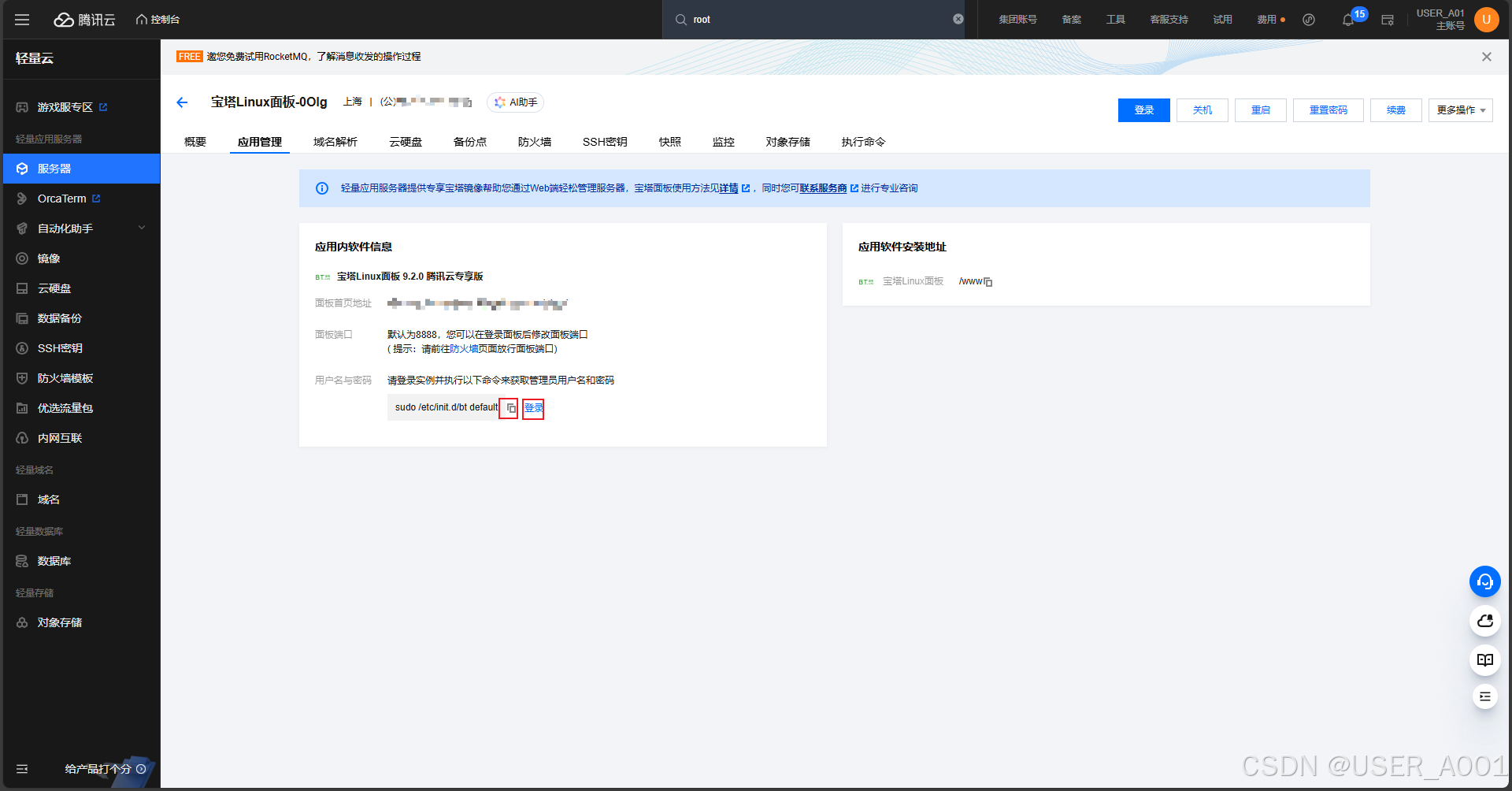
登录过后,初次进入需要按照一些环境,点击最左边推荐的那个即可,这里安装过了就不演示了,按照默认的来,如果少东西后续也可以自己在软件商店下载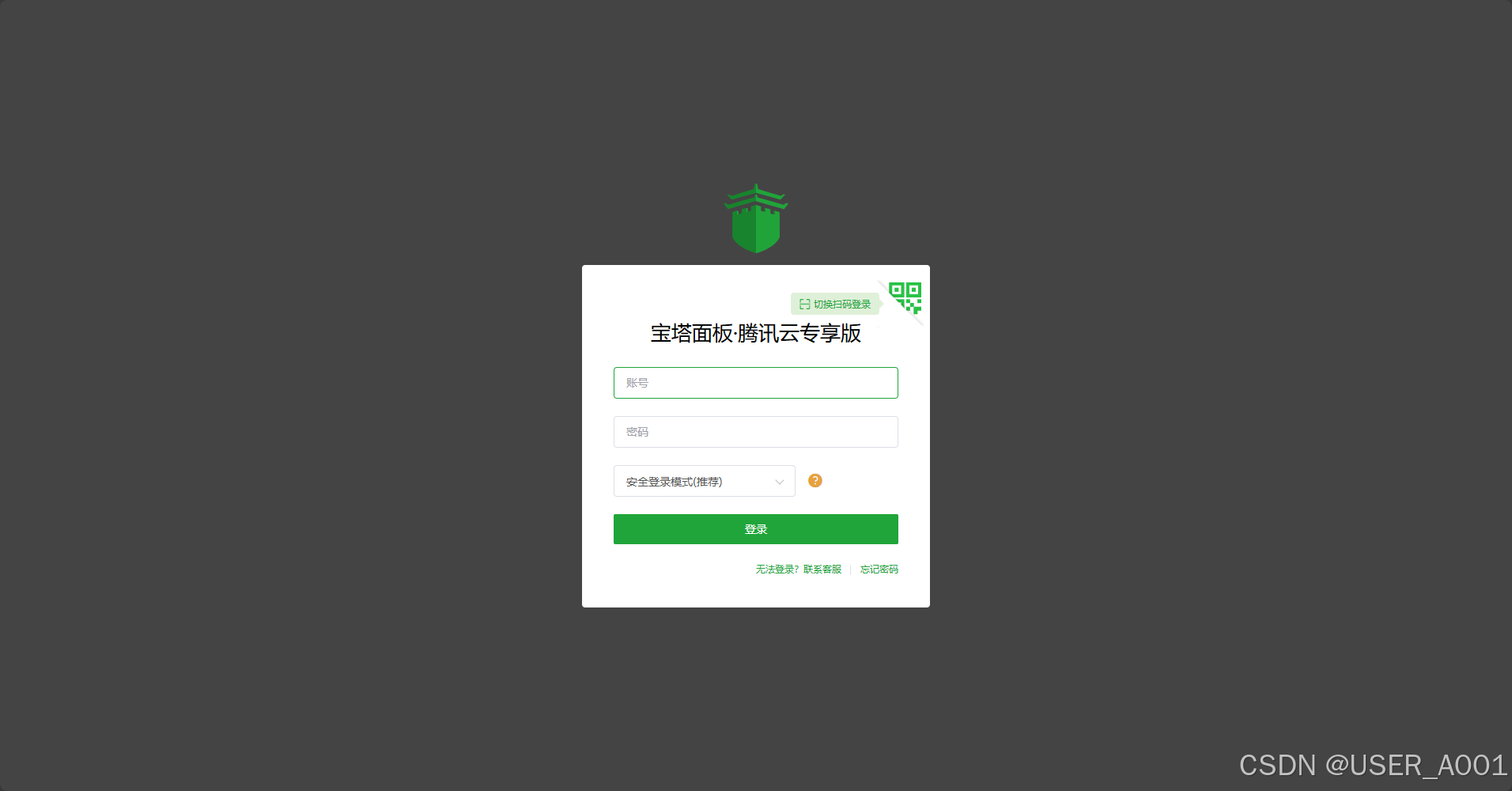
创建网站
域名需要注册后填写,没有域名的话,可以先填写服务器外网IP
一键解析DNS建议勾上
文件路径可以修改,默认为域名
数据库看自己需不需要,一般要选,选完要输入配置的账号密码
然后点击确定
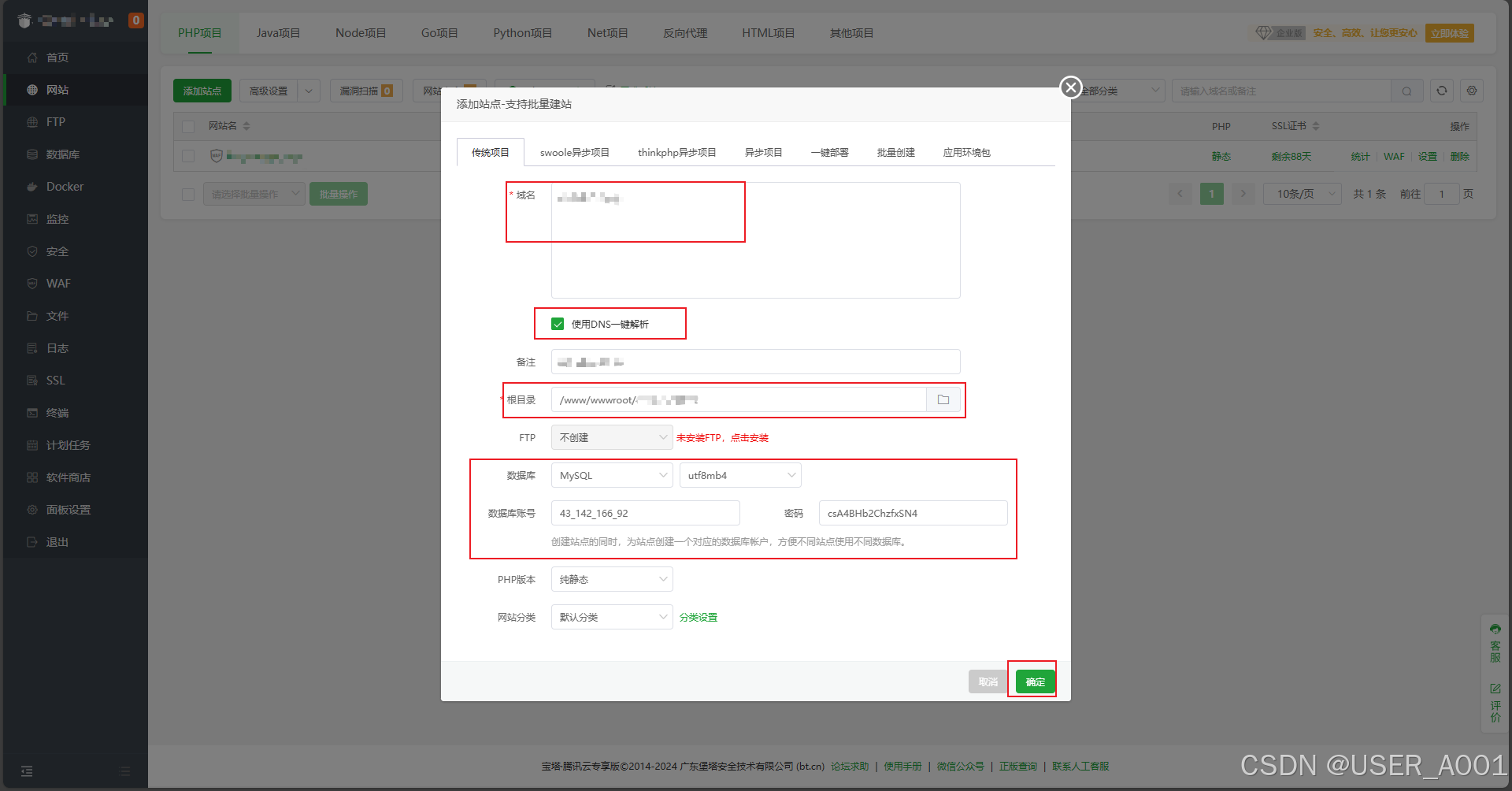
域名配置
域名申请
新用户首单优惠
正常购买即可,我这里买过了,就不演示了
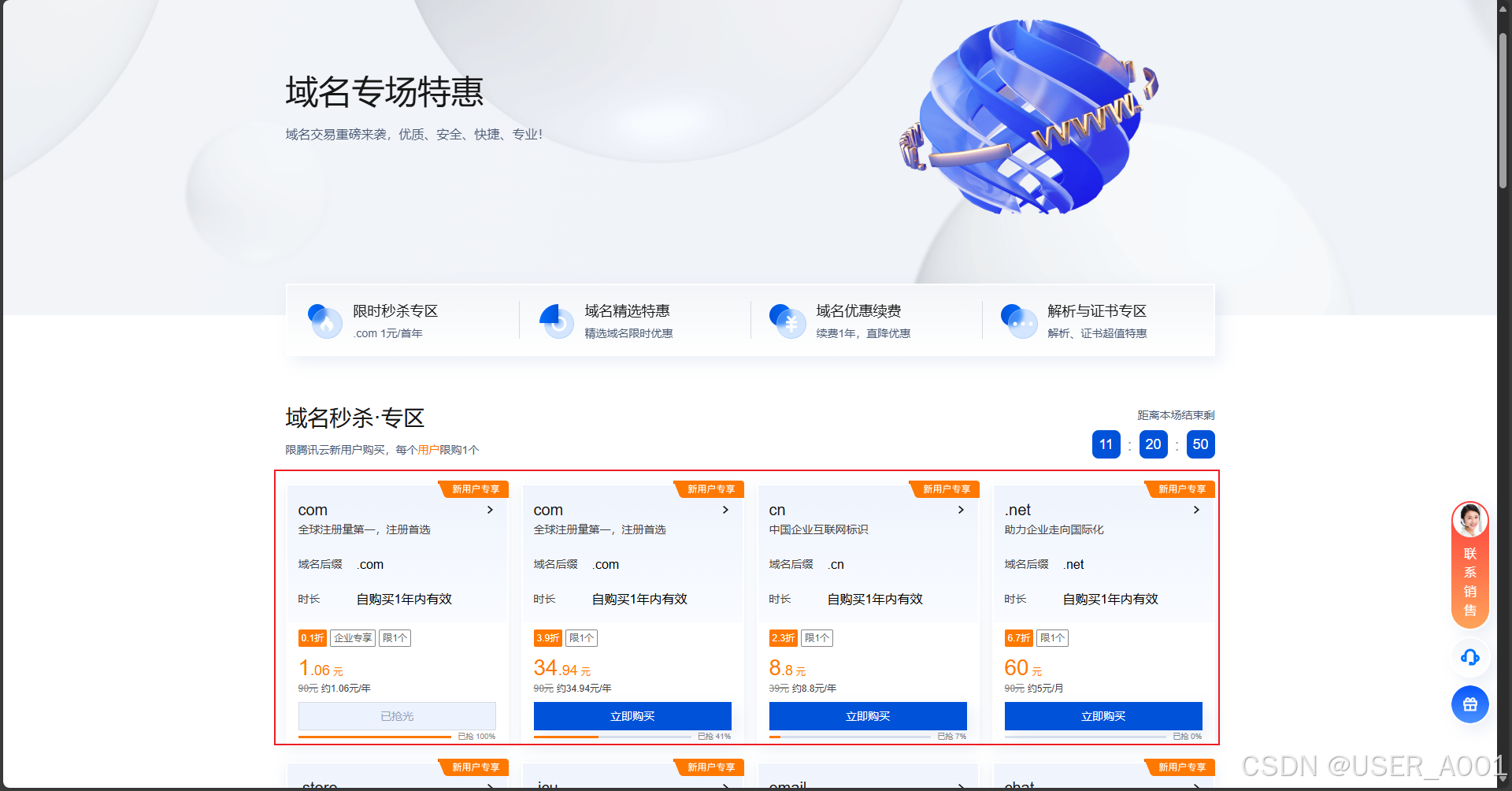 普通申请
普通申请
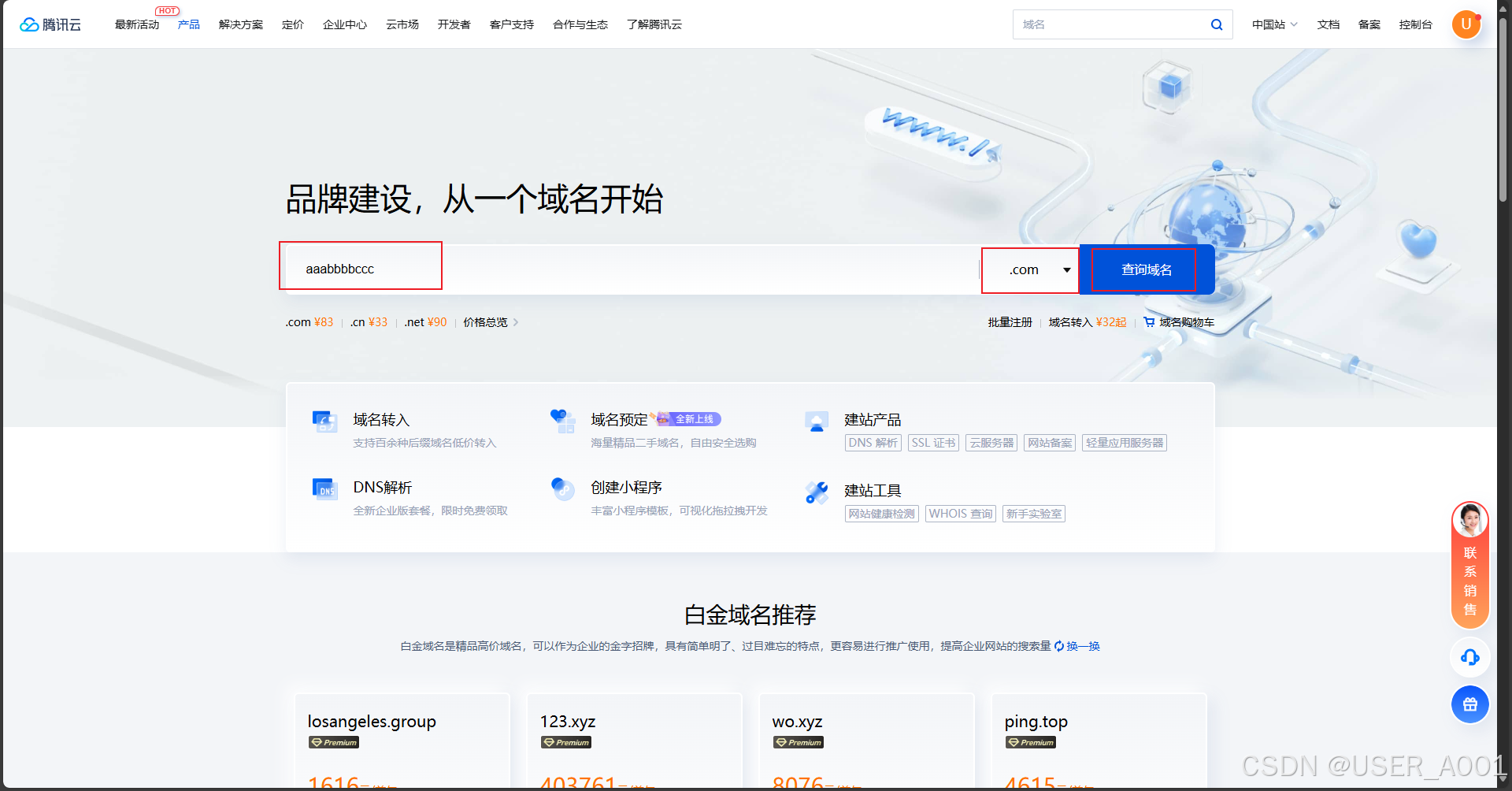
资金紧张可以不选DNS解析与SSL证书,
DNS用默认免费的即可,SSL证书可以申请90天免费的,每90天申请一次即可,方法见下文
点击立即购买即可
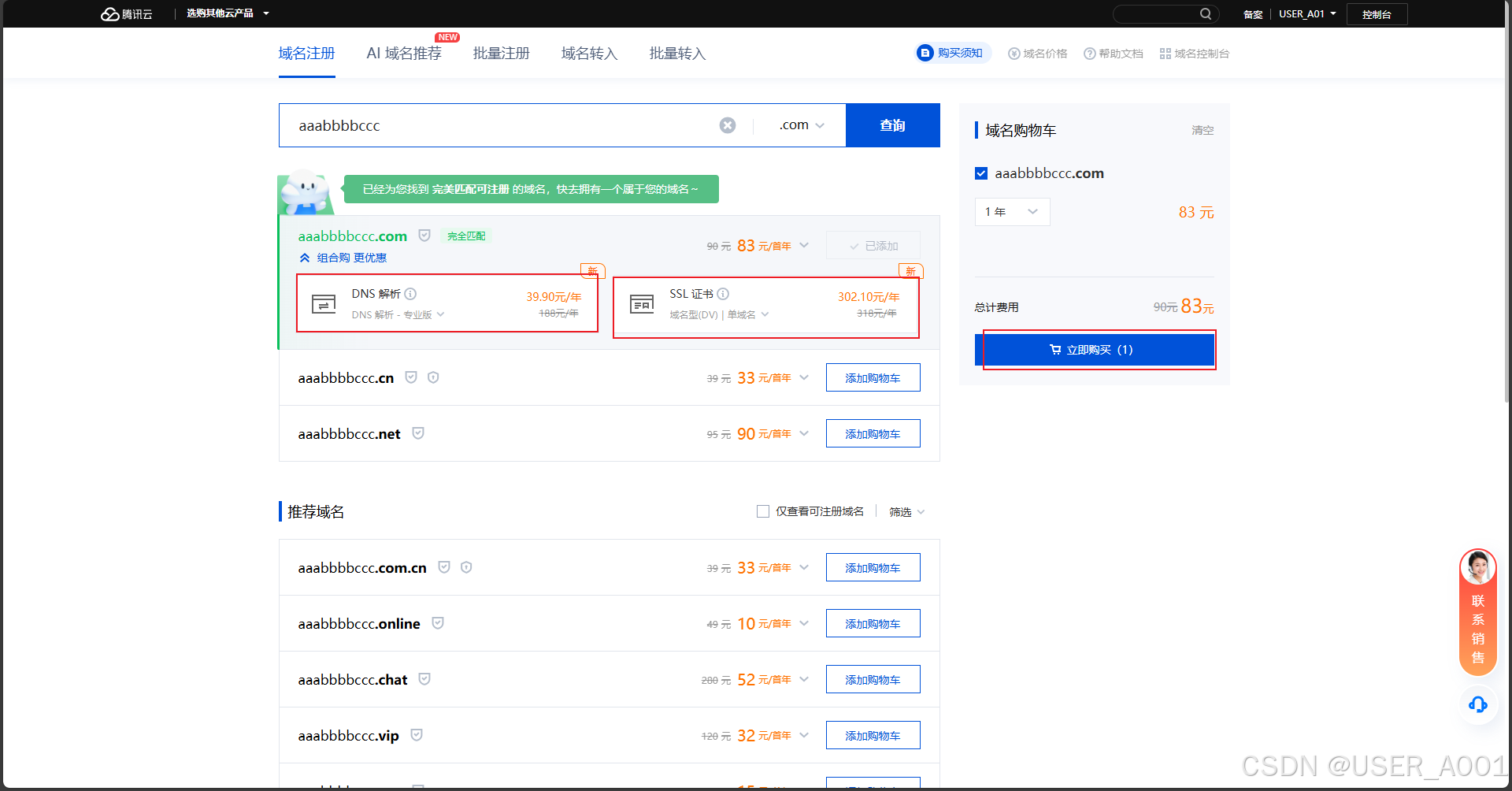
申请免费SSL证书
点击提交申请即可,需要等待审核
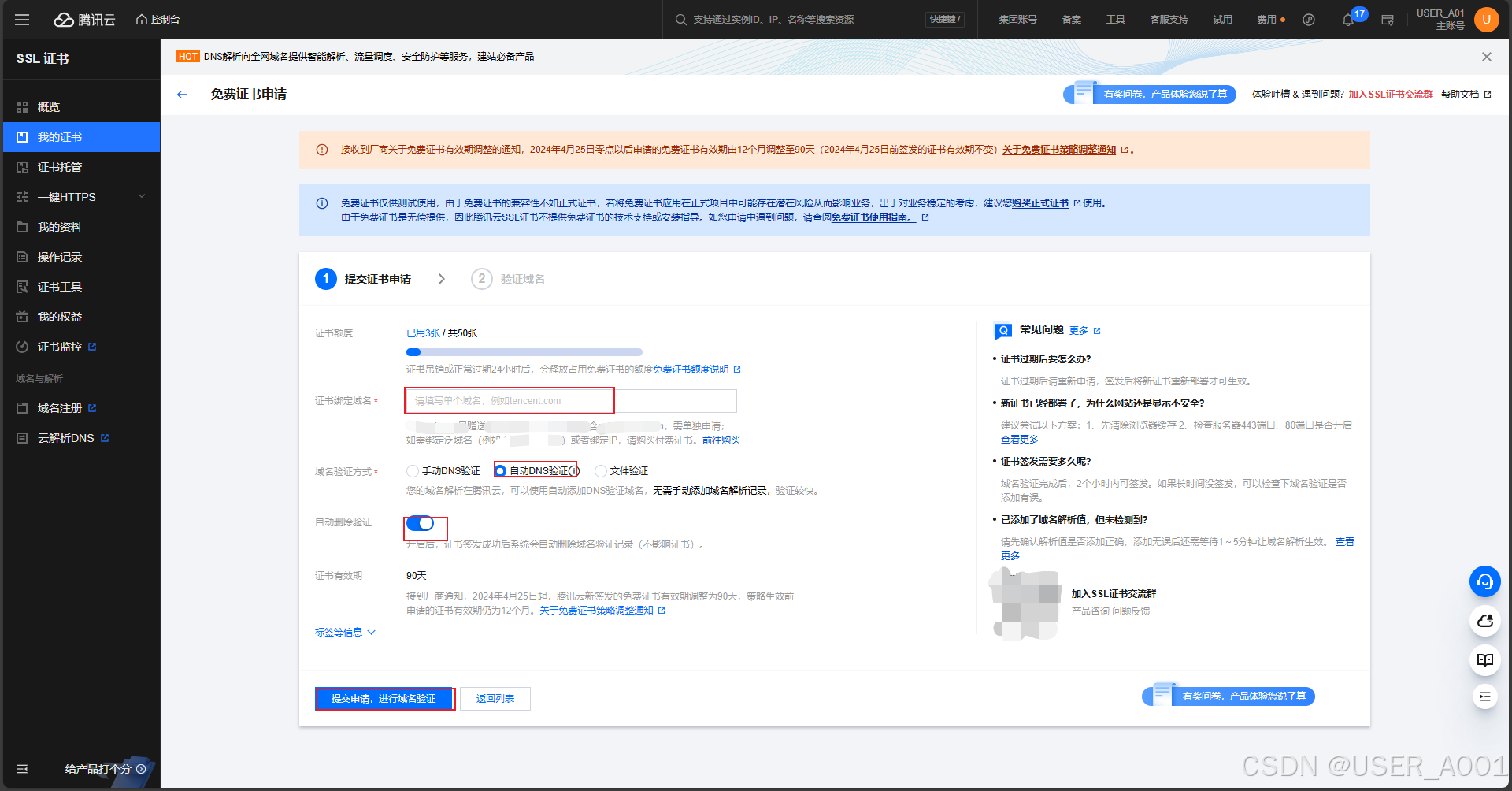 部署SSL
部署SSL
下载后解压
打开宝塔面板,点击图示按钮

将对应文件用记事本打开,并复制(全选)到宝塔面板上
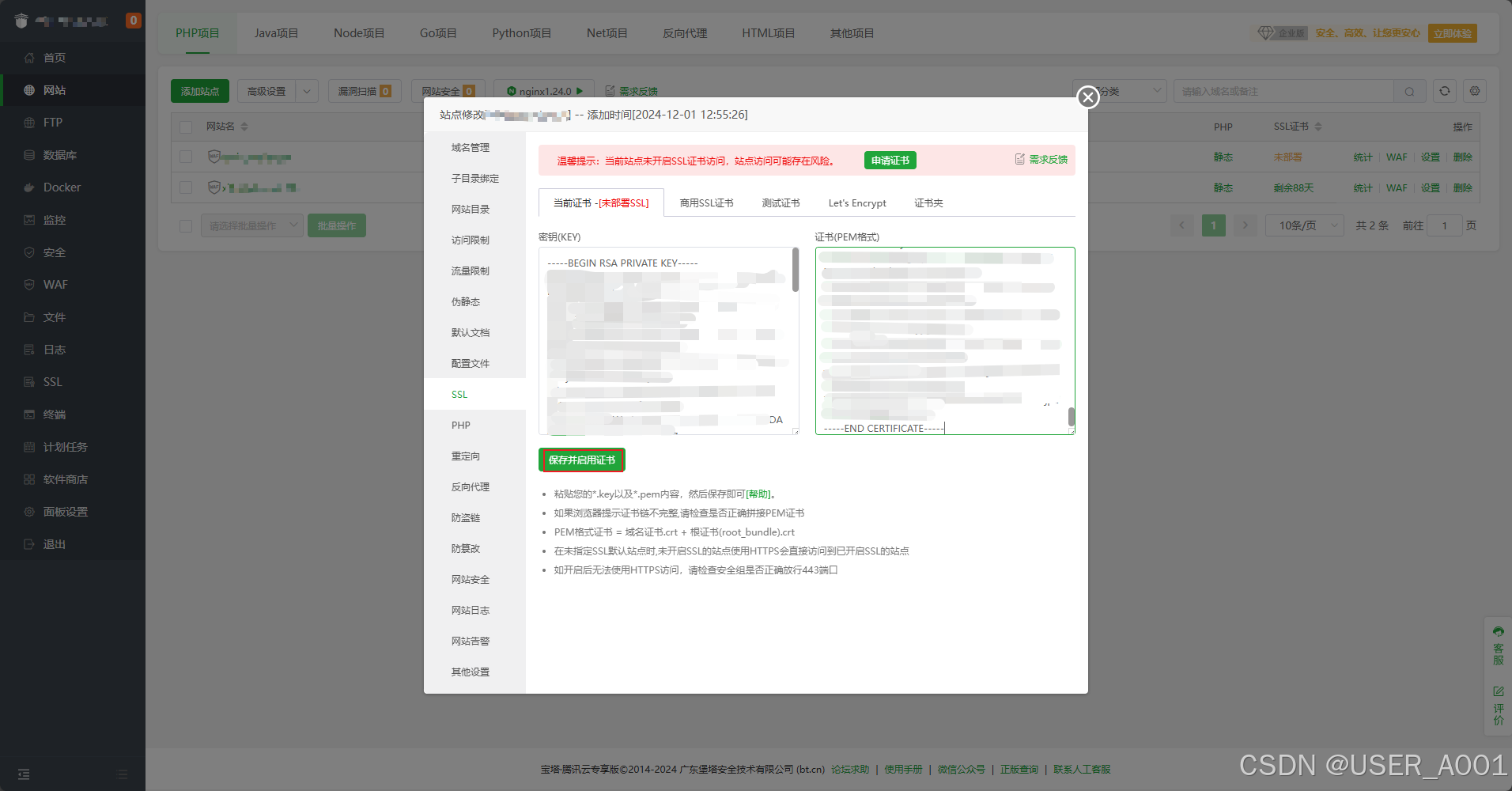
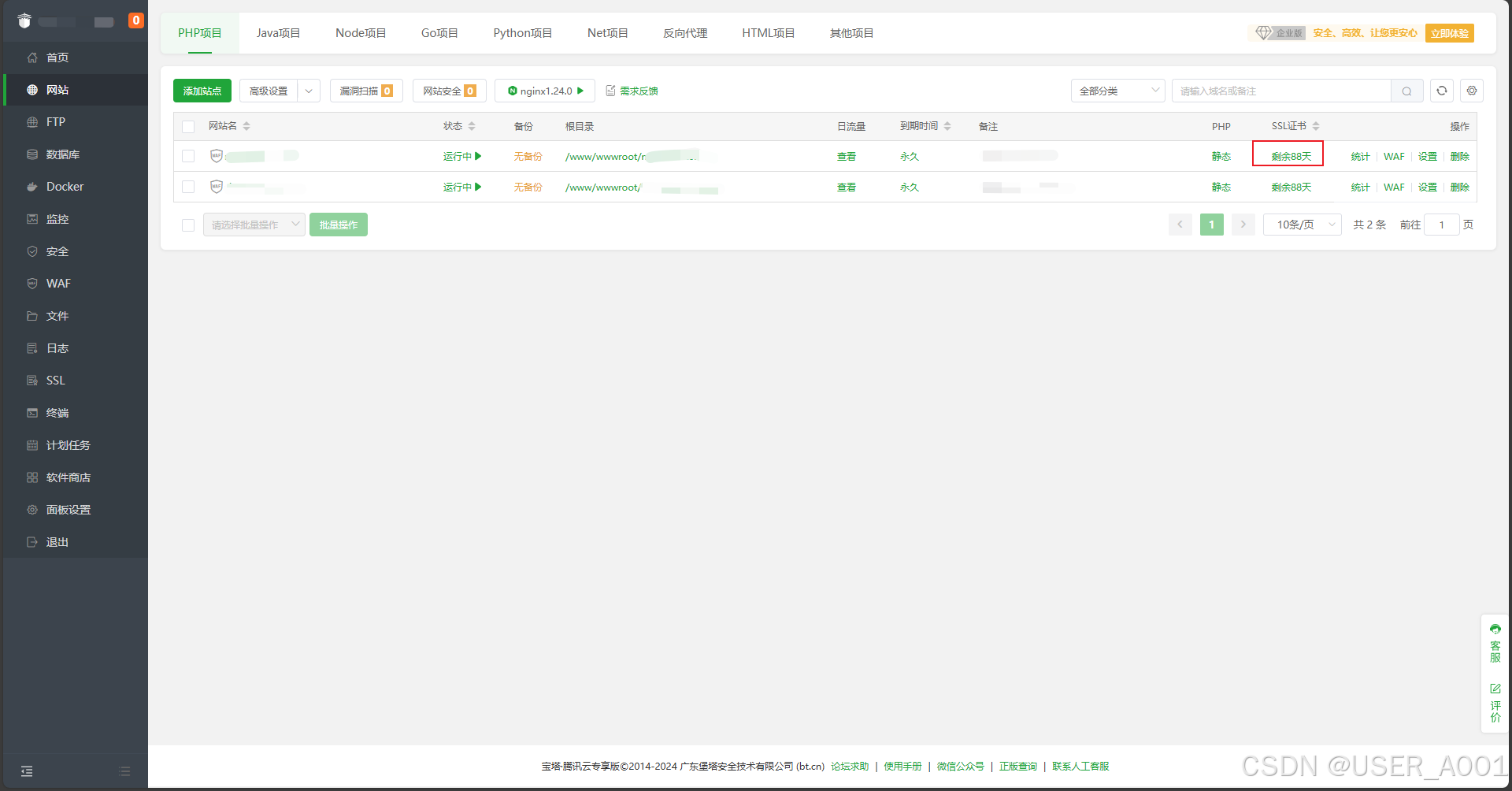
网站备案
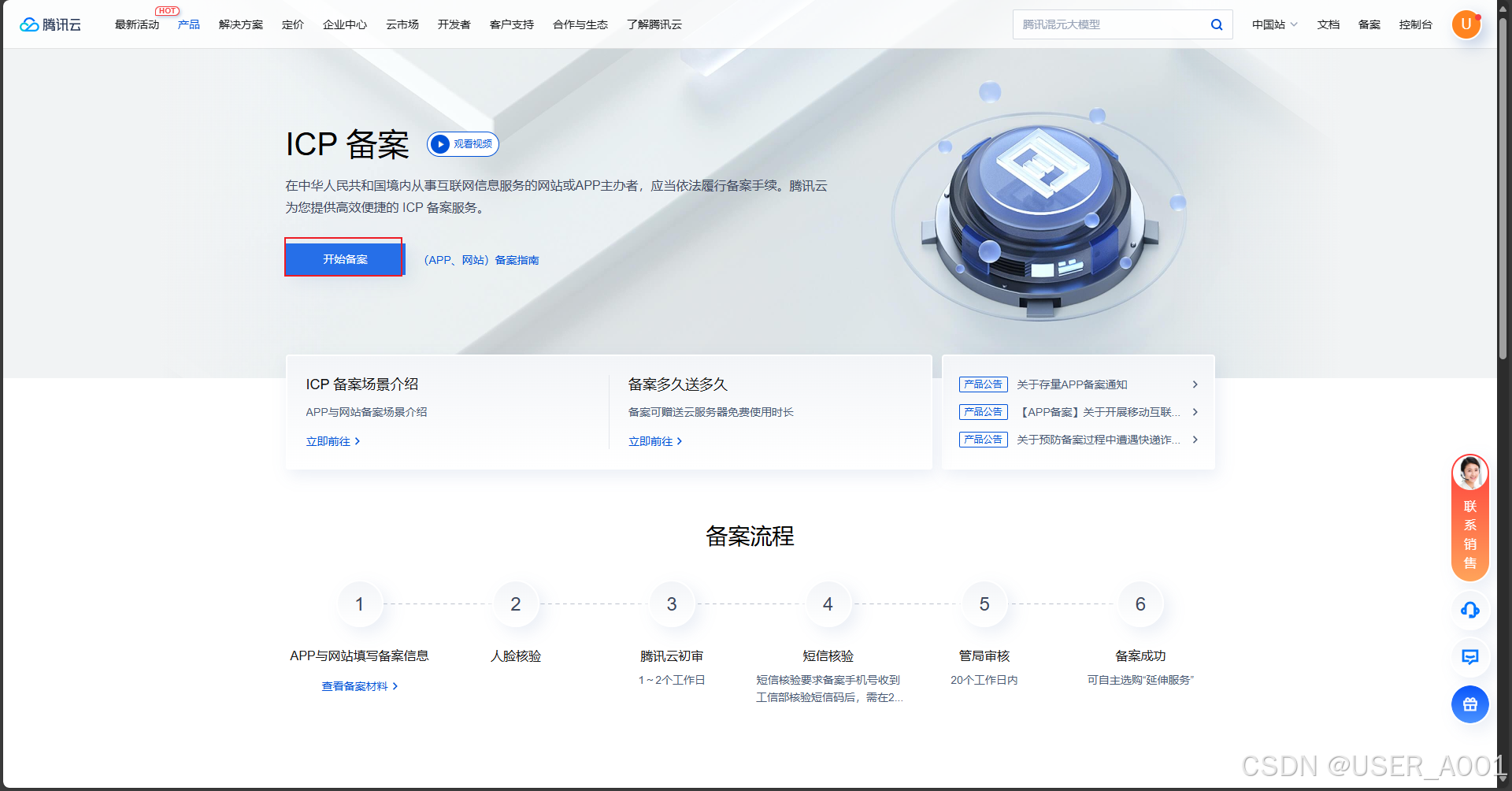
备案之前他会提示你备案期间关闭网站,此时你要去dns解析页面暂停解析服务,操作如下:
工信部备案结束后即可再次按照上面步骤开启DNS解析
公安备案
腾讯云官方文档:ICP 备案 公安备案流程-公安备案与经营性备案-文档中心-腾讯云
文档操作步骤非常详细,这里就不再赘述
源码创作
0基础设计
不需要什么前端基础,易上手!!!
1基础组件设计
作者有话:前端我是跟黑马程序员学的,他有一套完整的web前端开发学习路线(2024版),在前端Web开发HTML5+CSS3+移动web视频教程课程中介绍了一款组件Bootstrap(黑马给的是半中文手册,这里的是全英文的,推荐使用这个手册)
结语
好忙!好忙!!好忙!!!
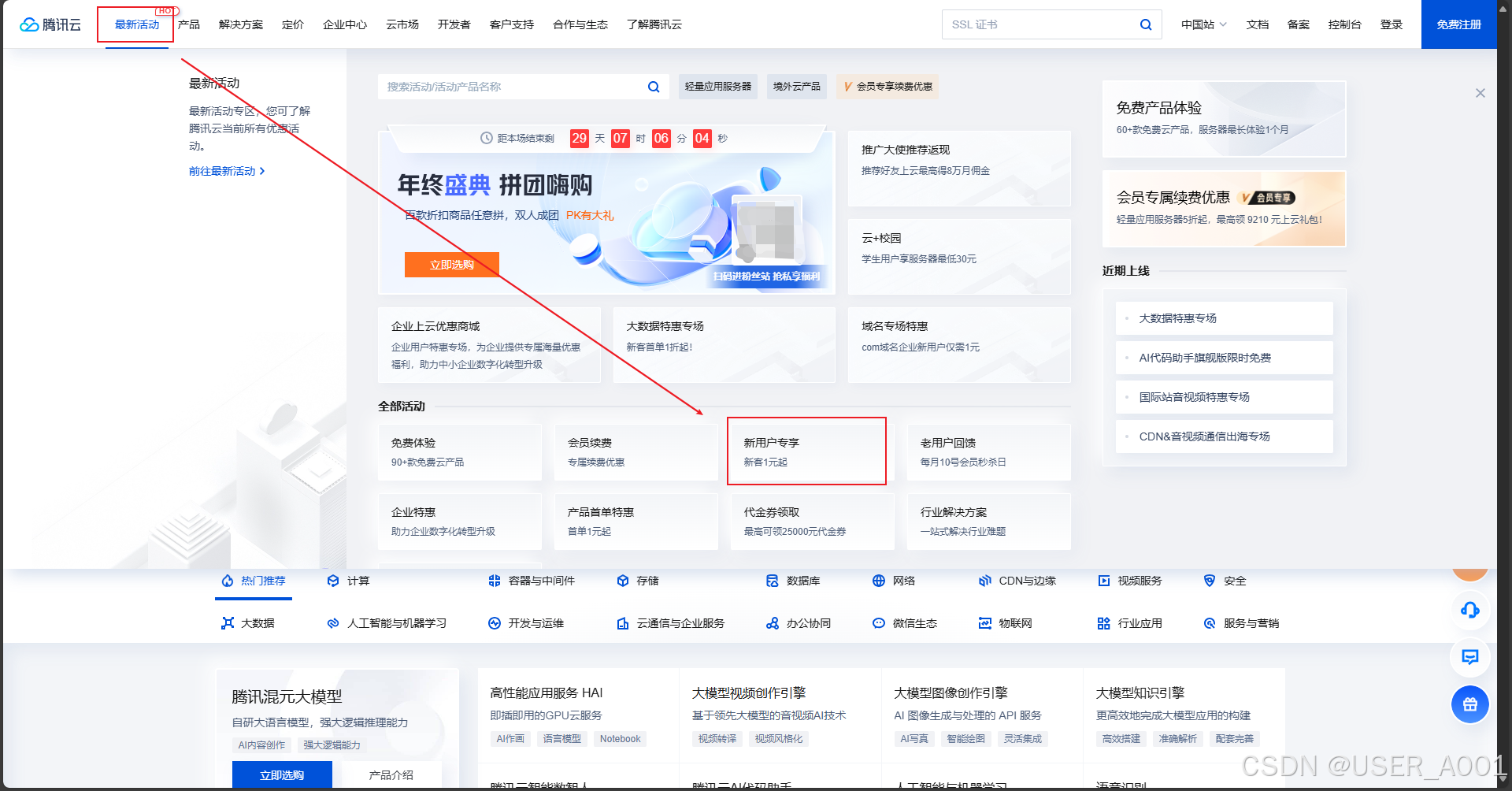


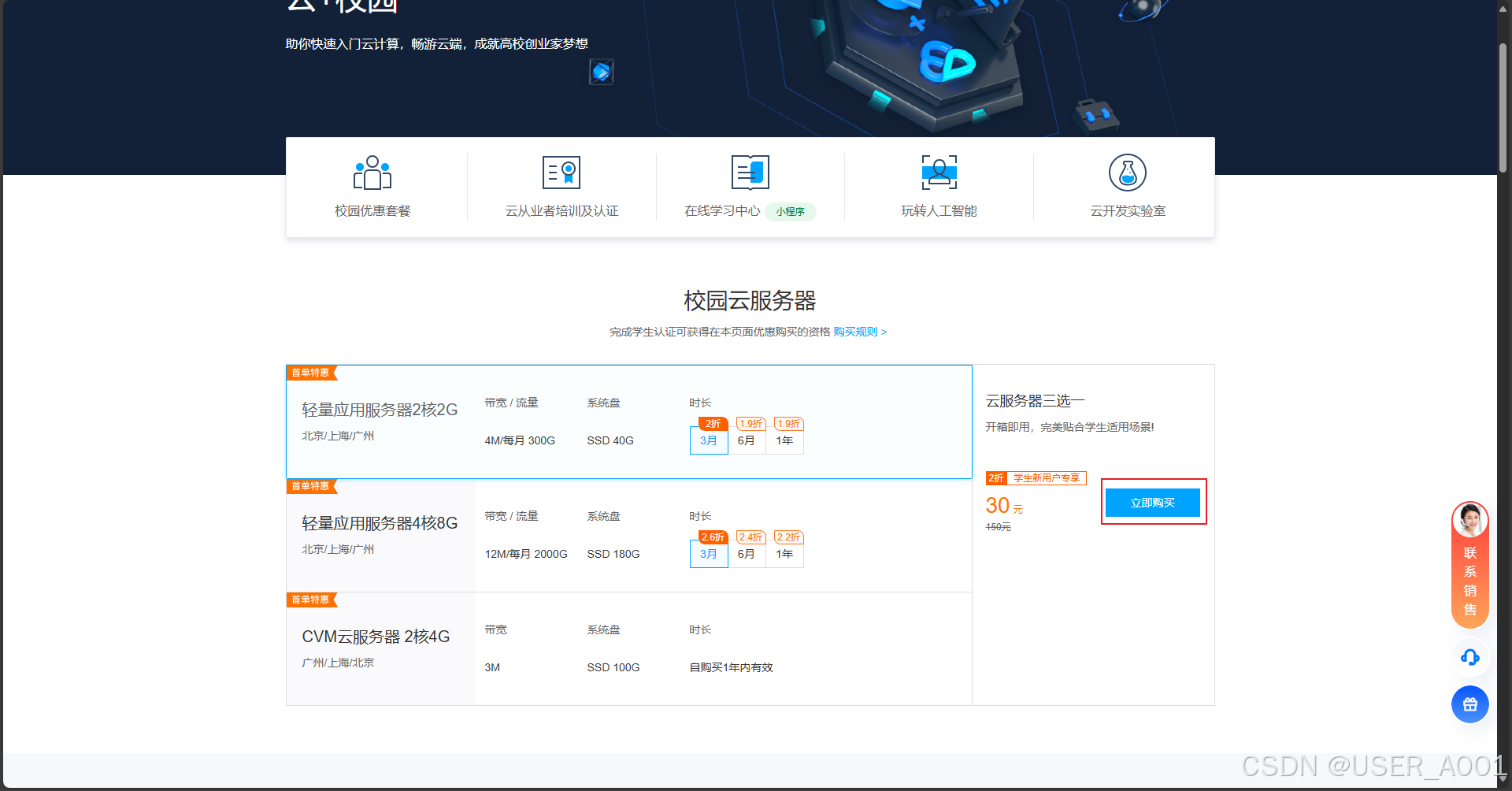
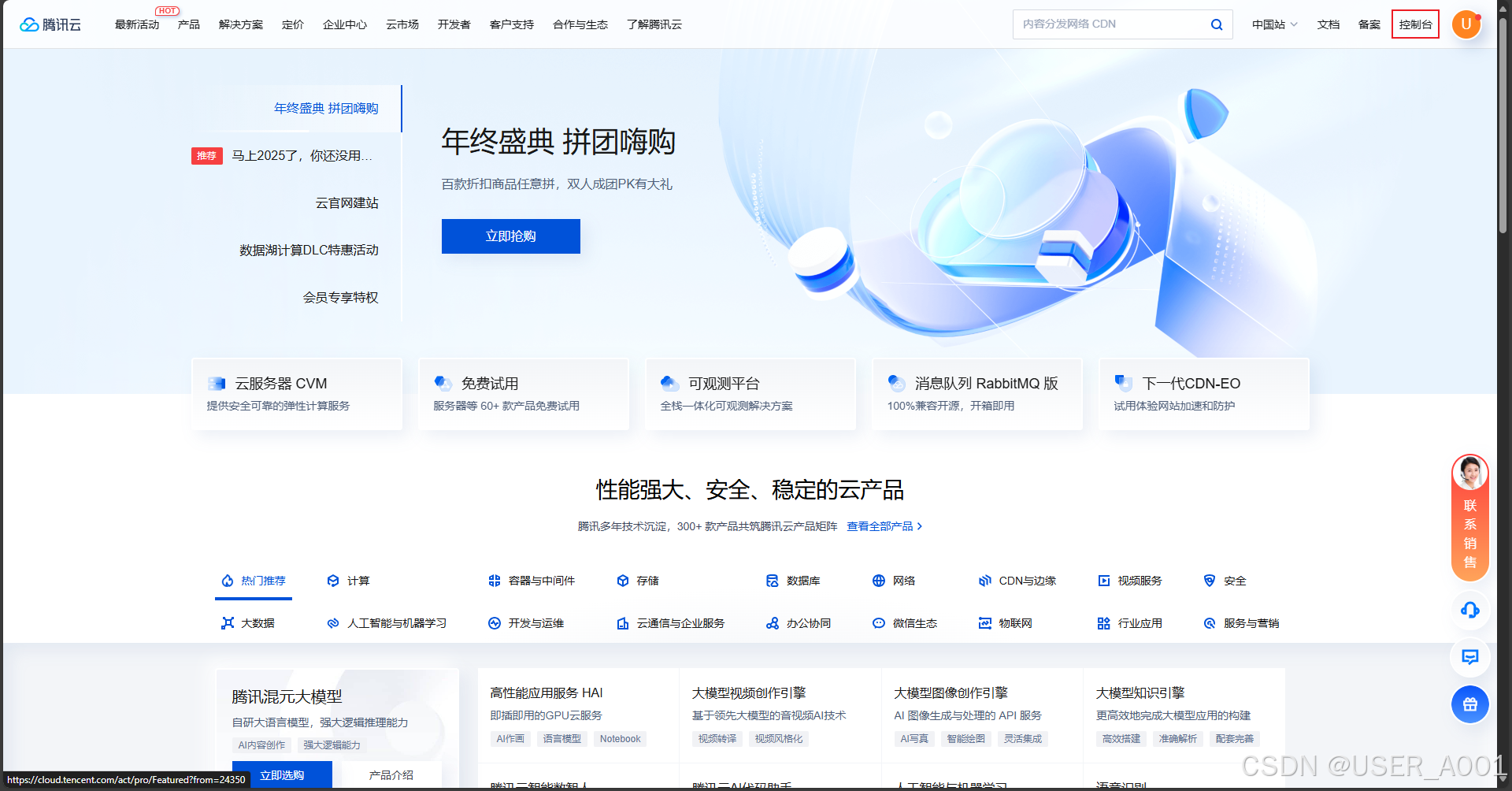
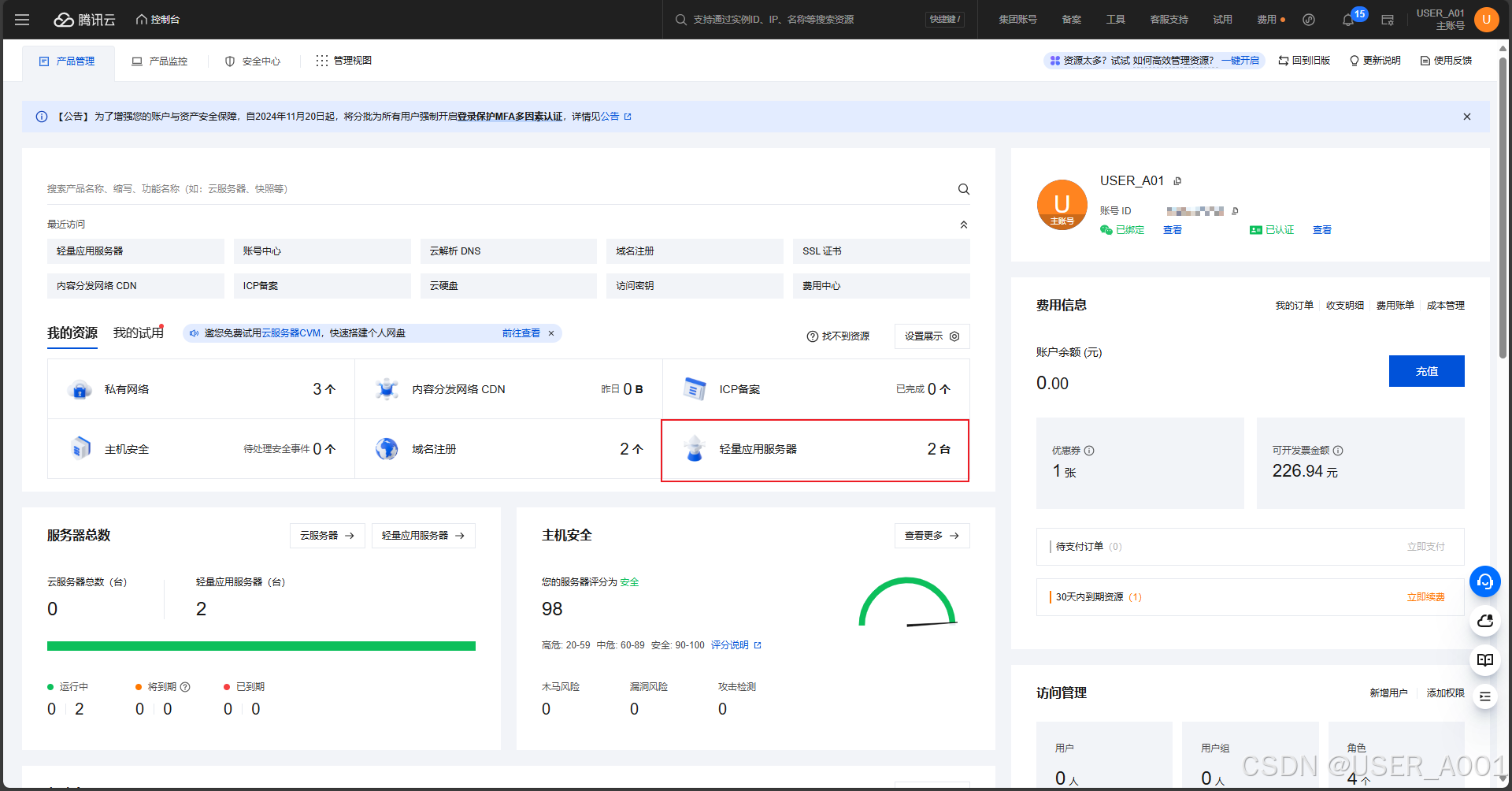
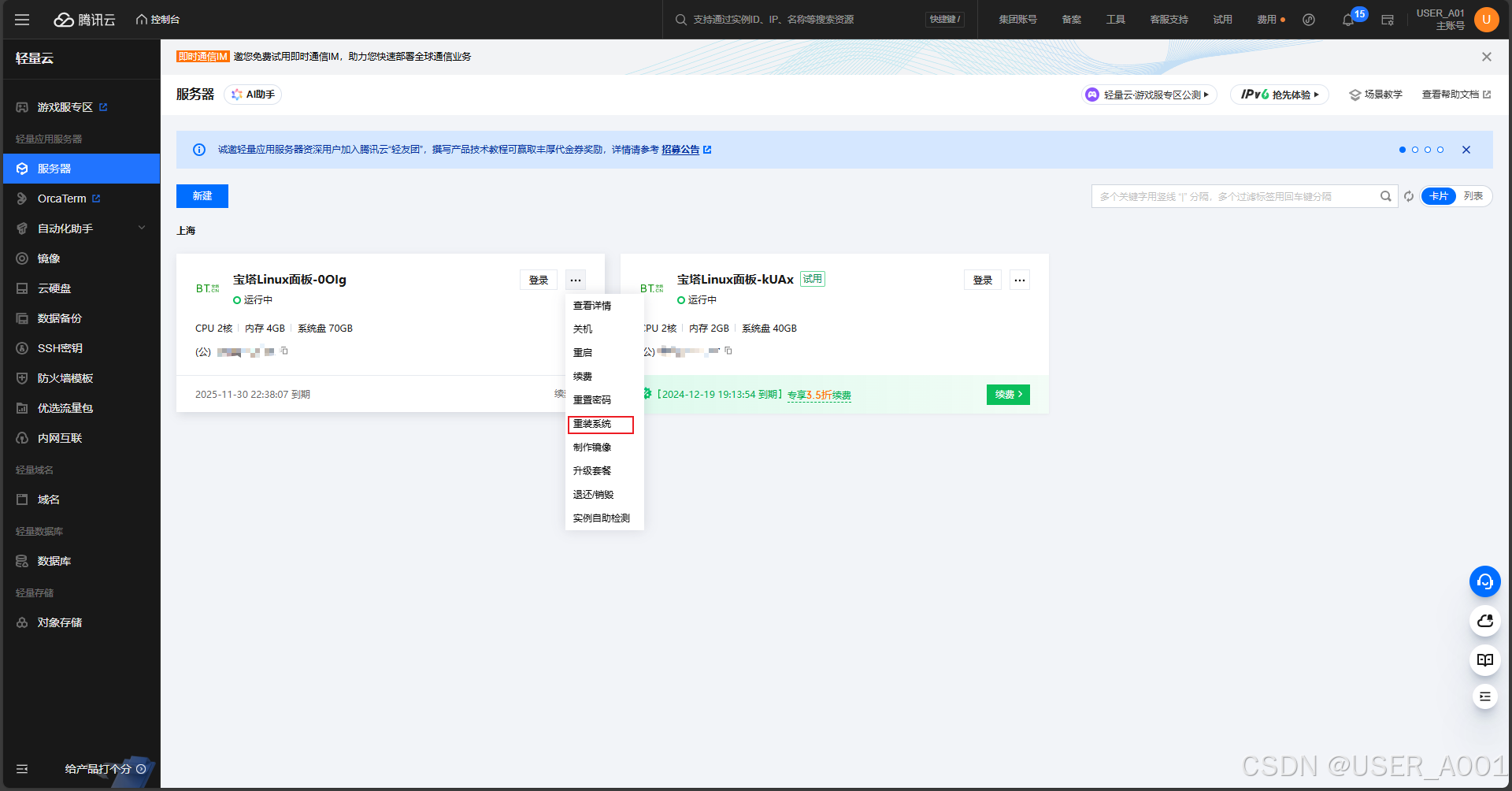
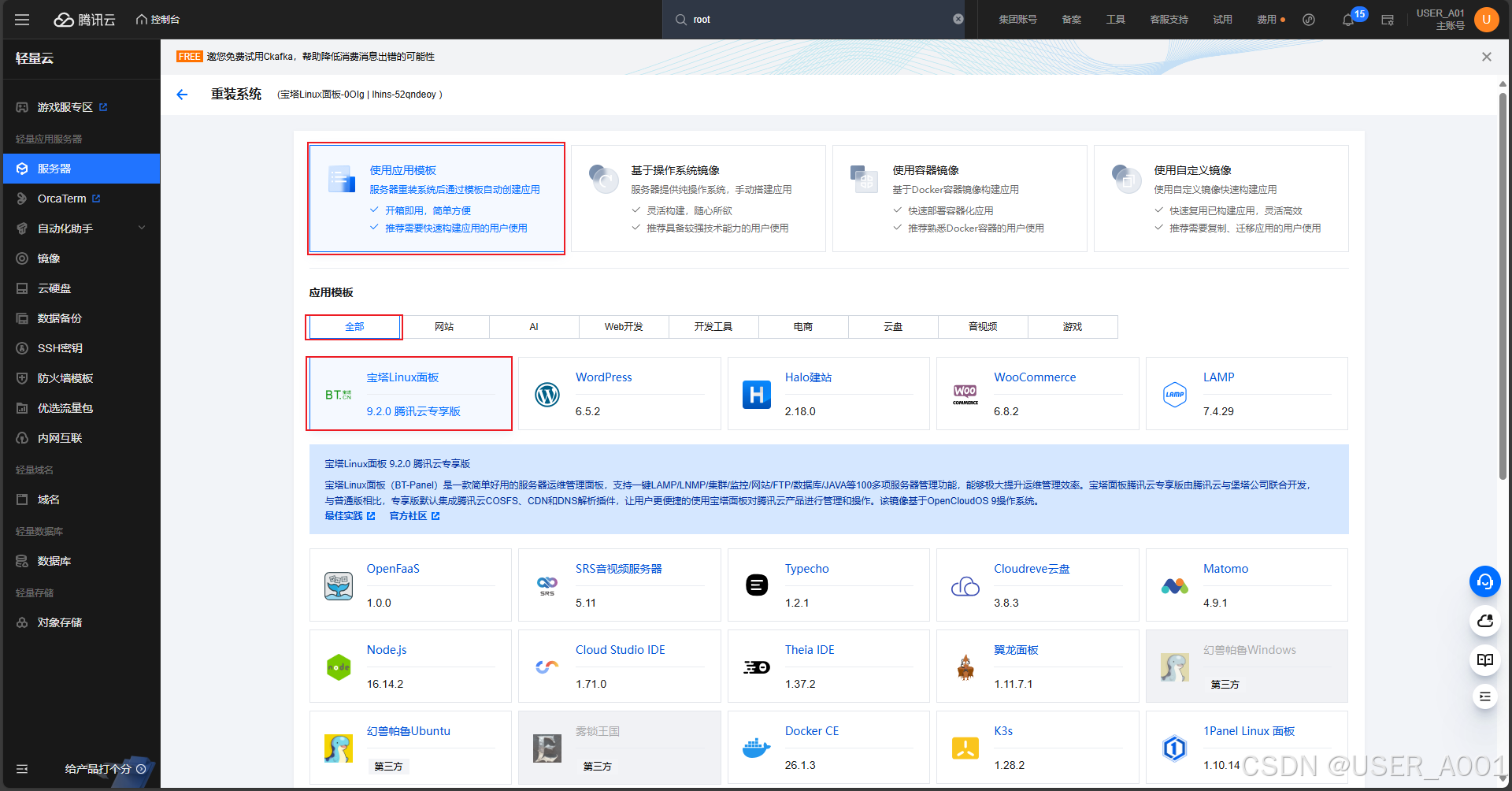


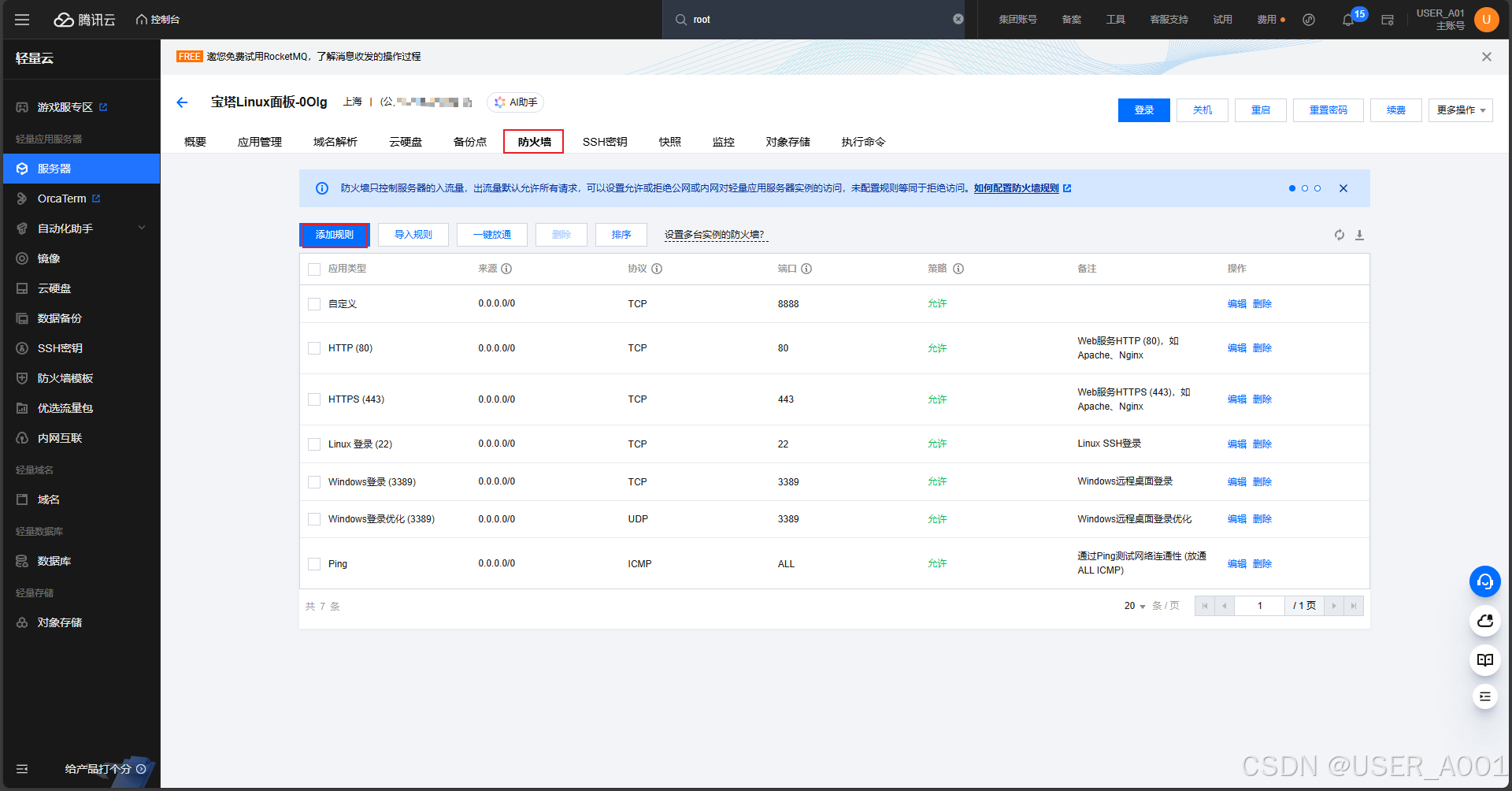
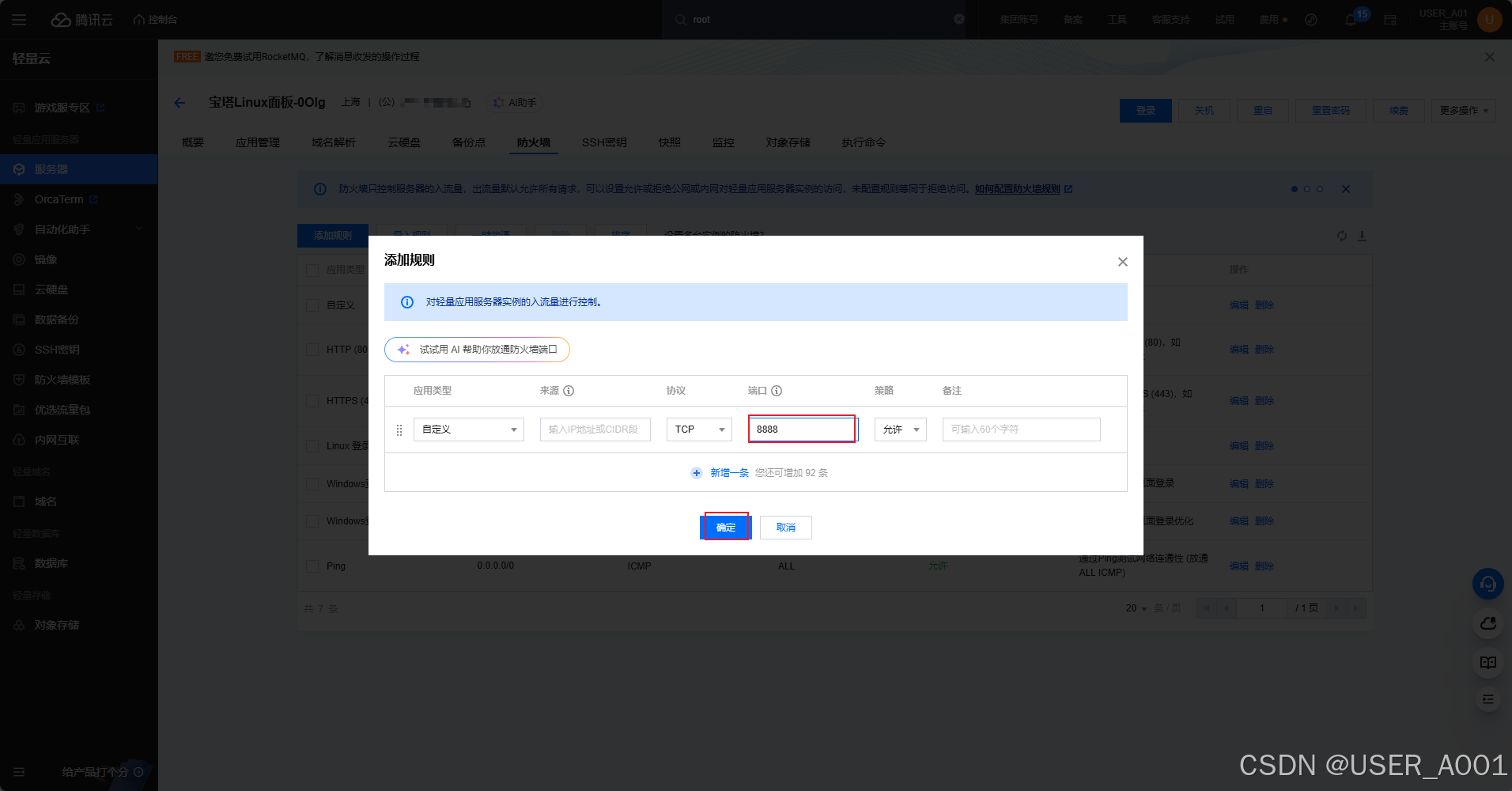

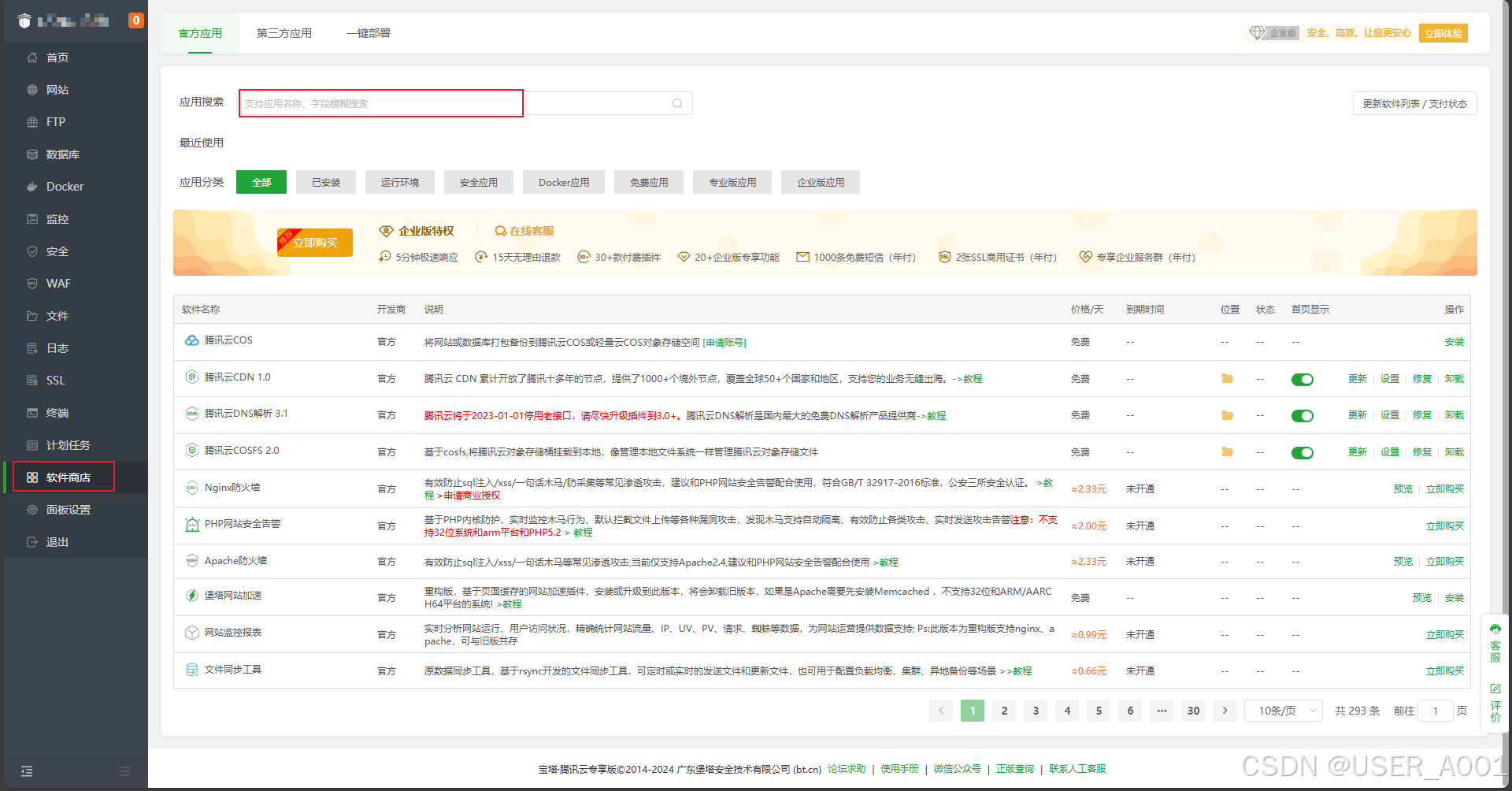
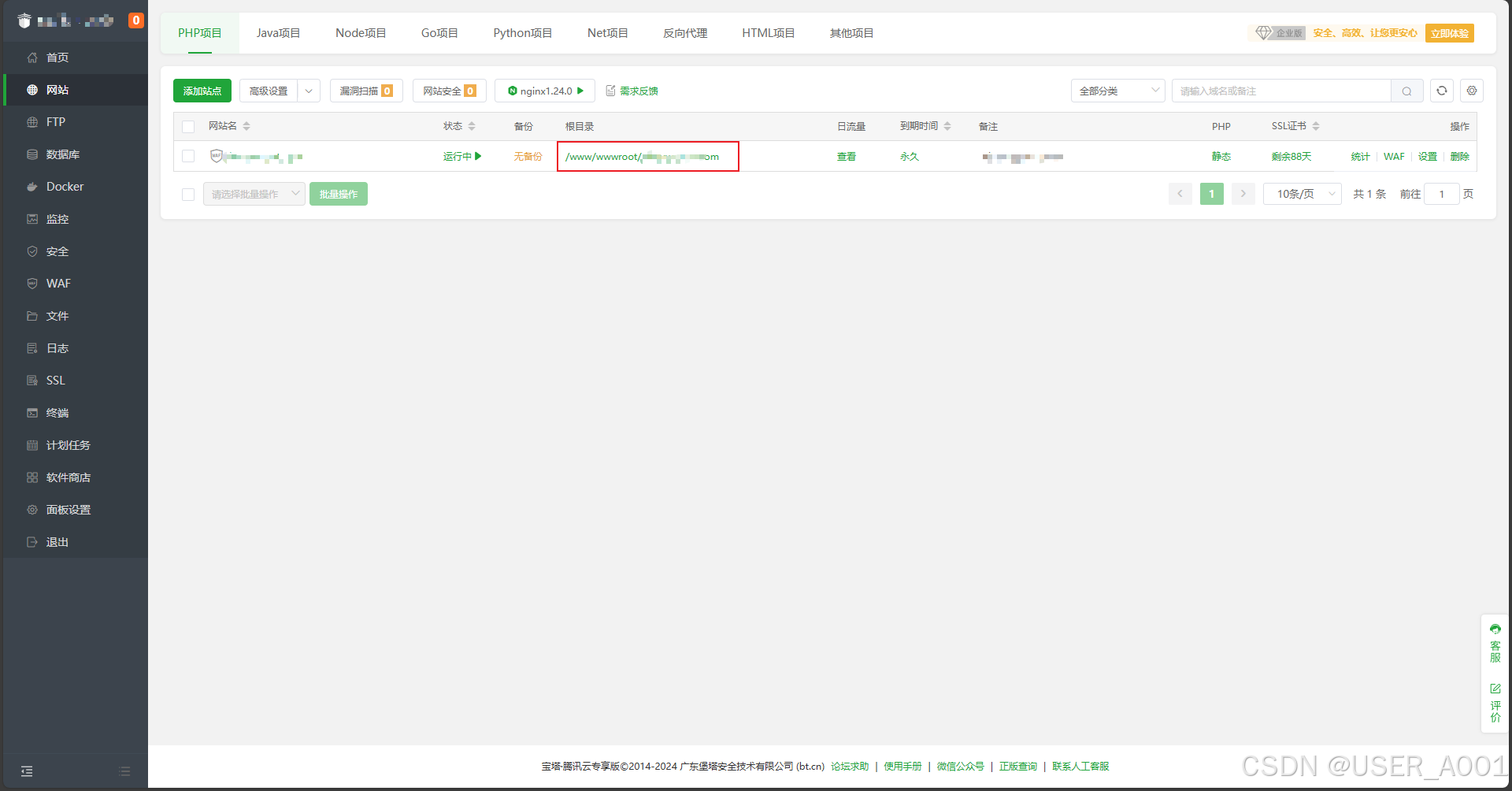

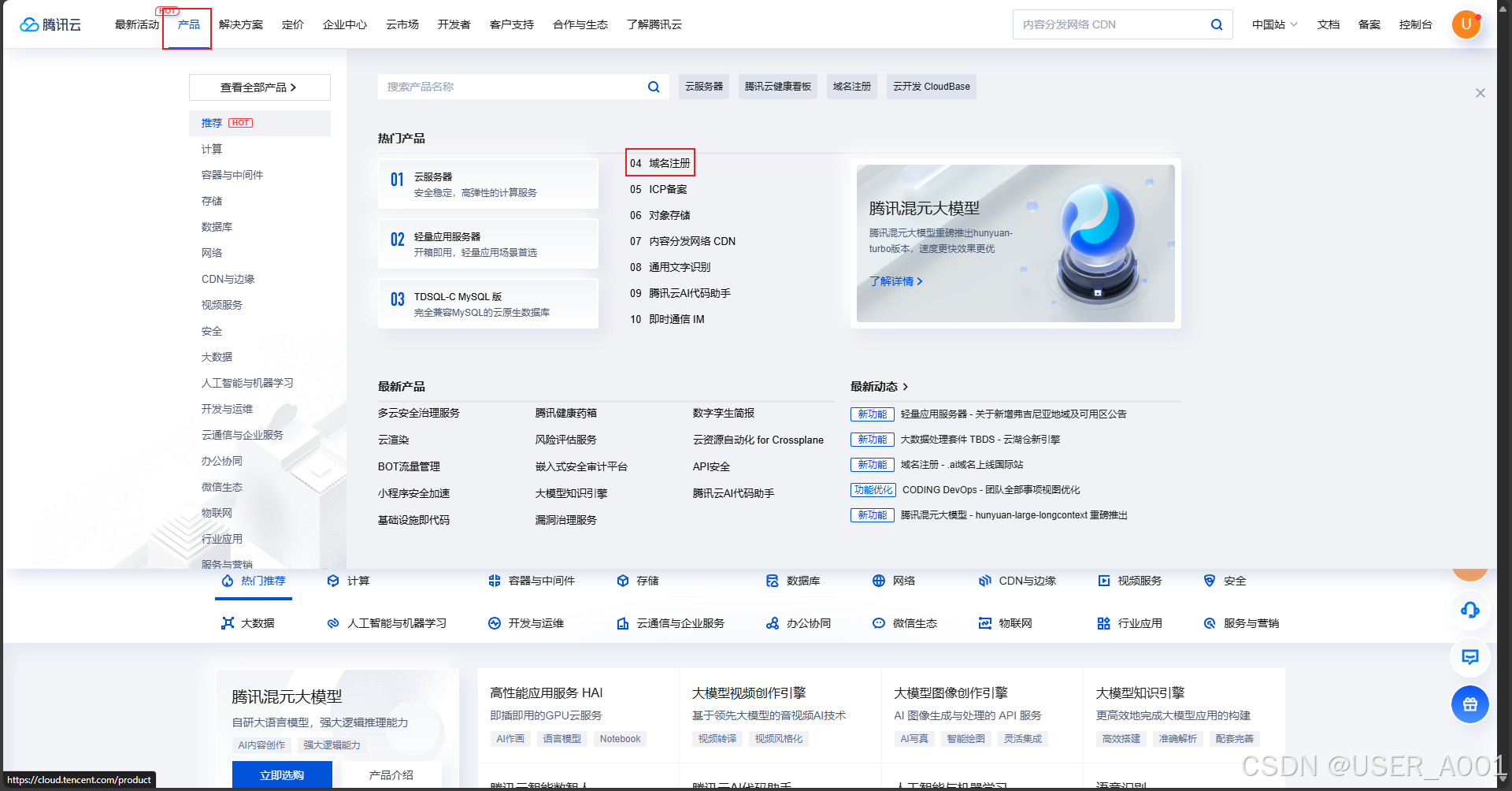

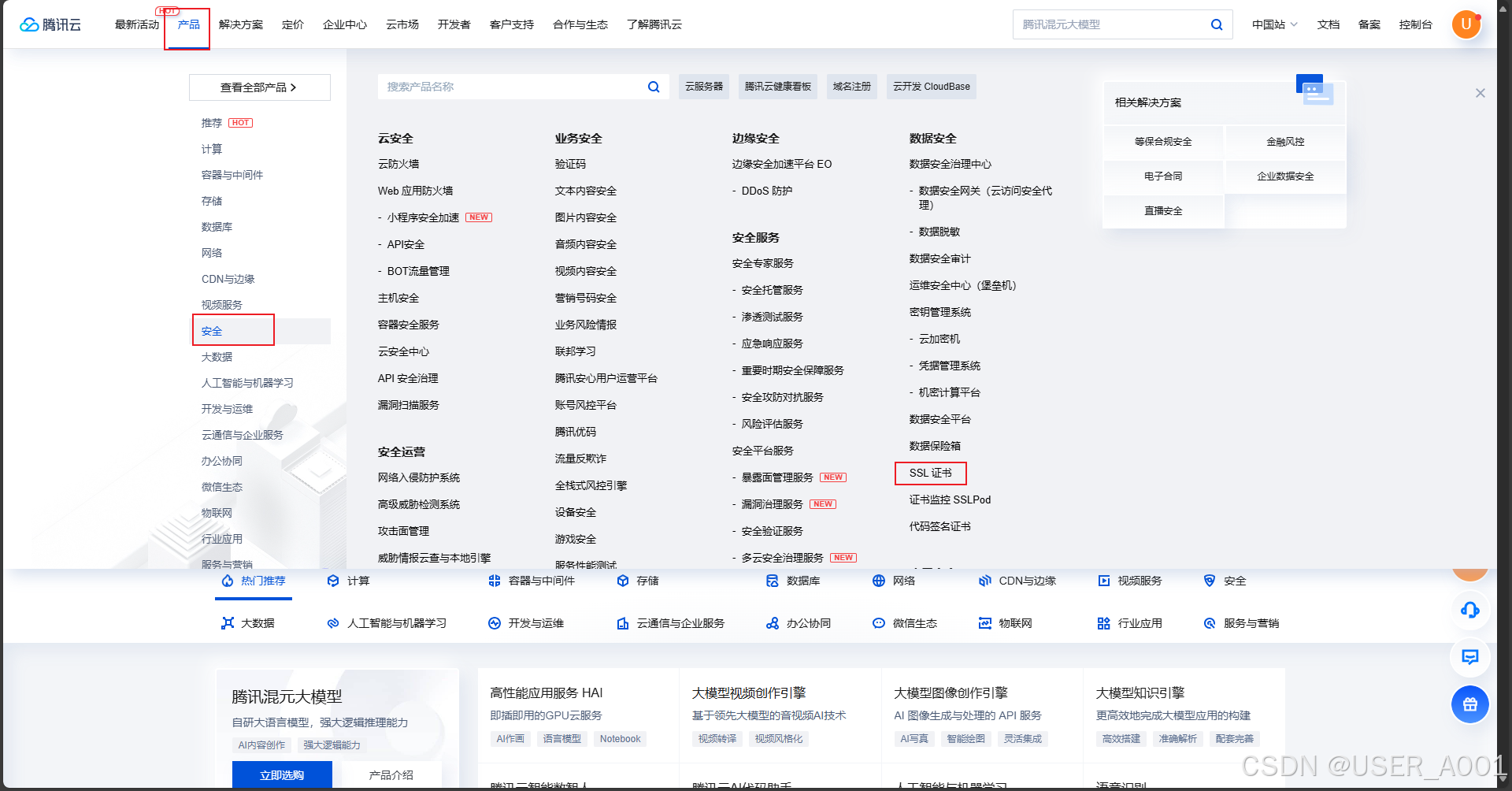
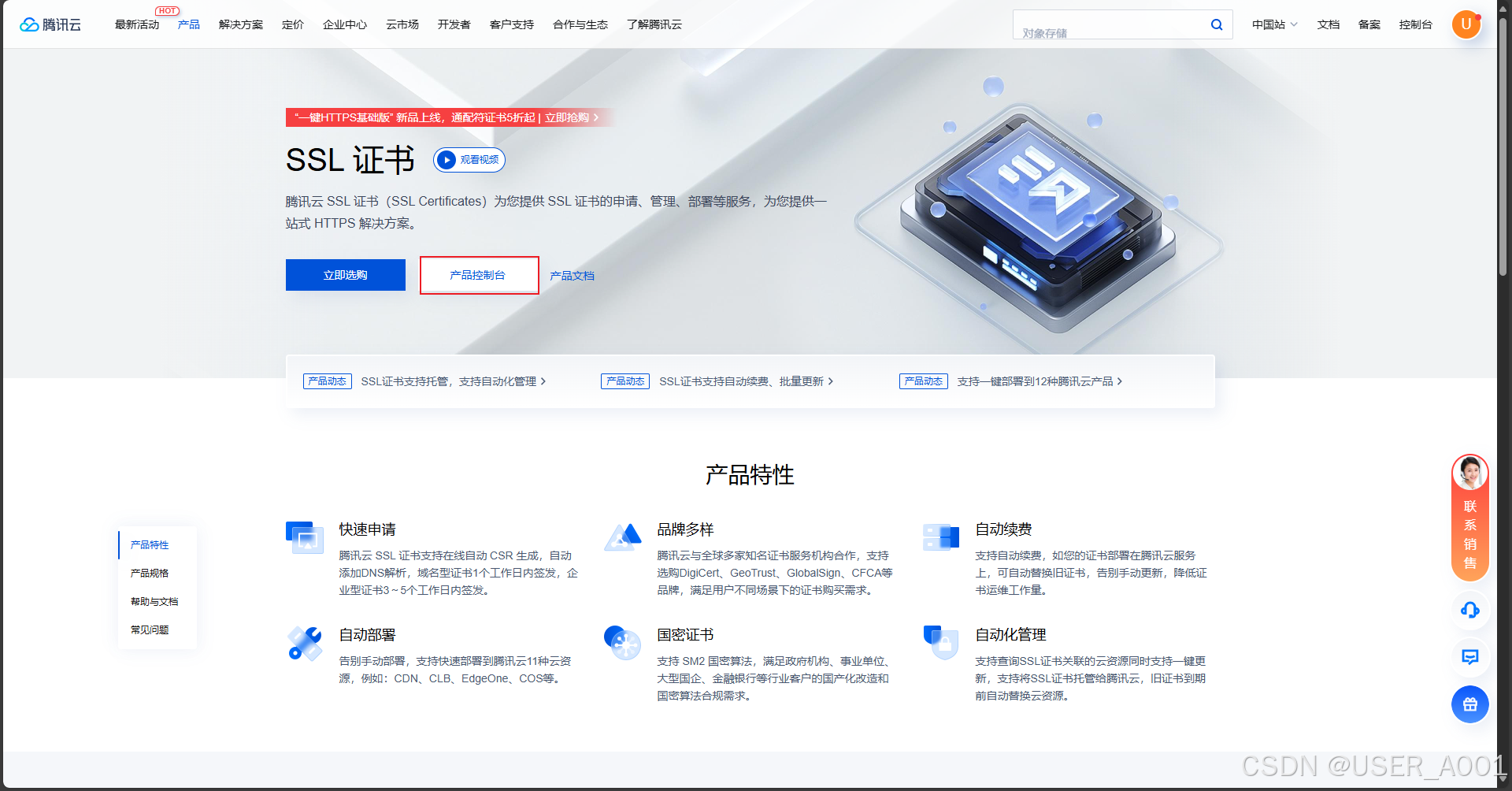
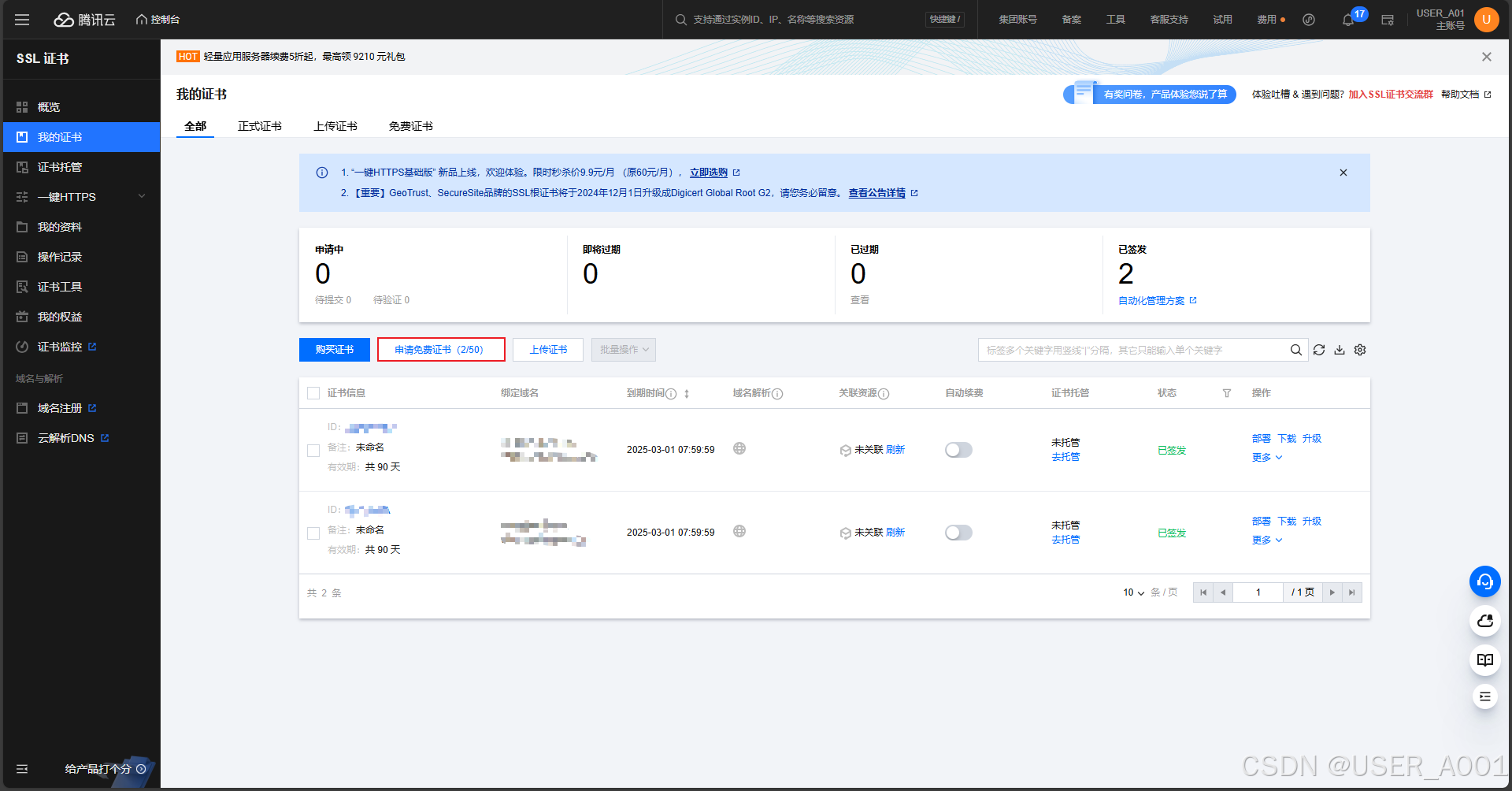

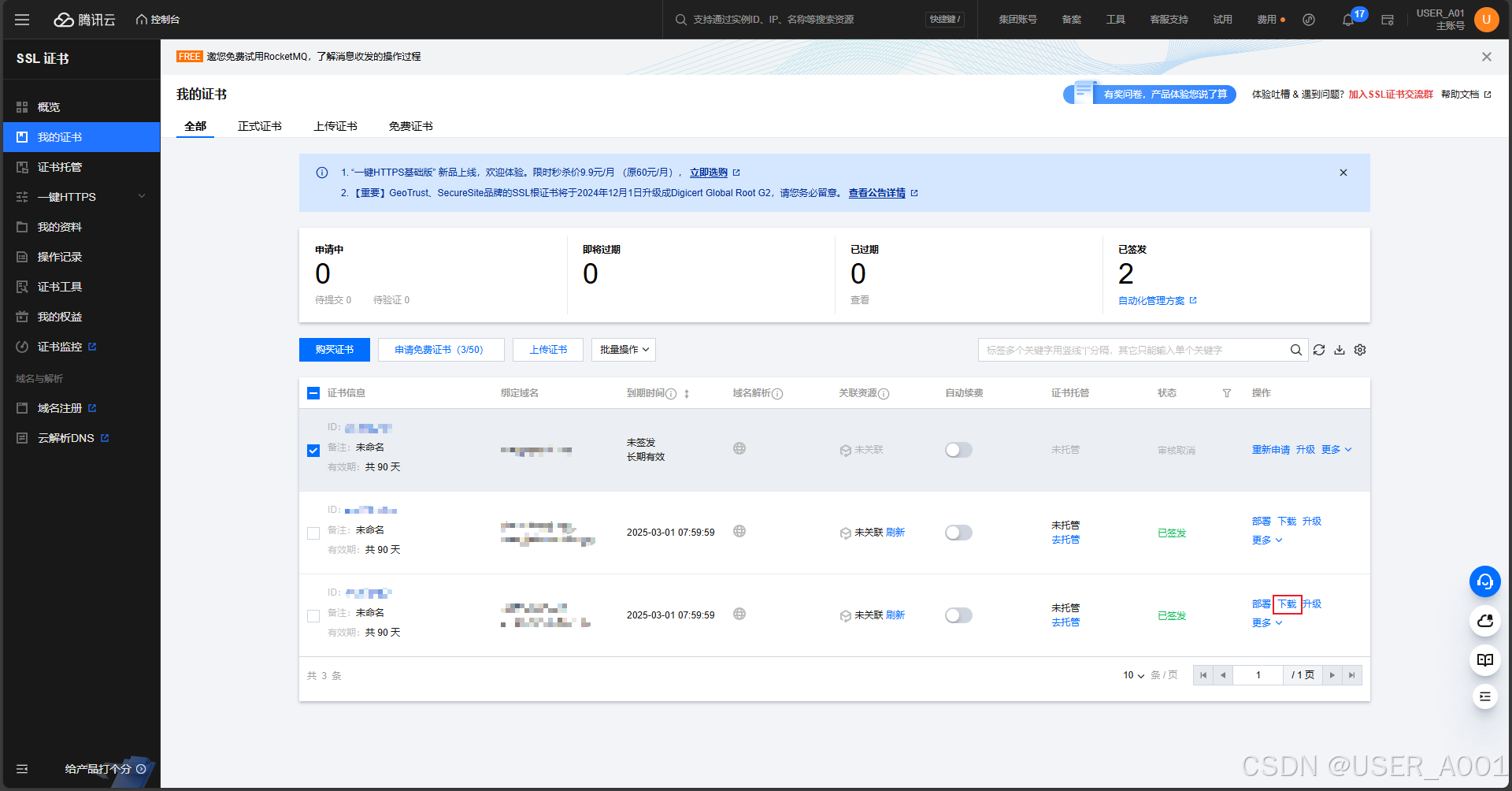
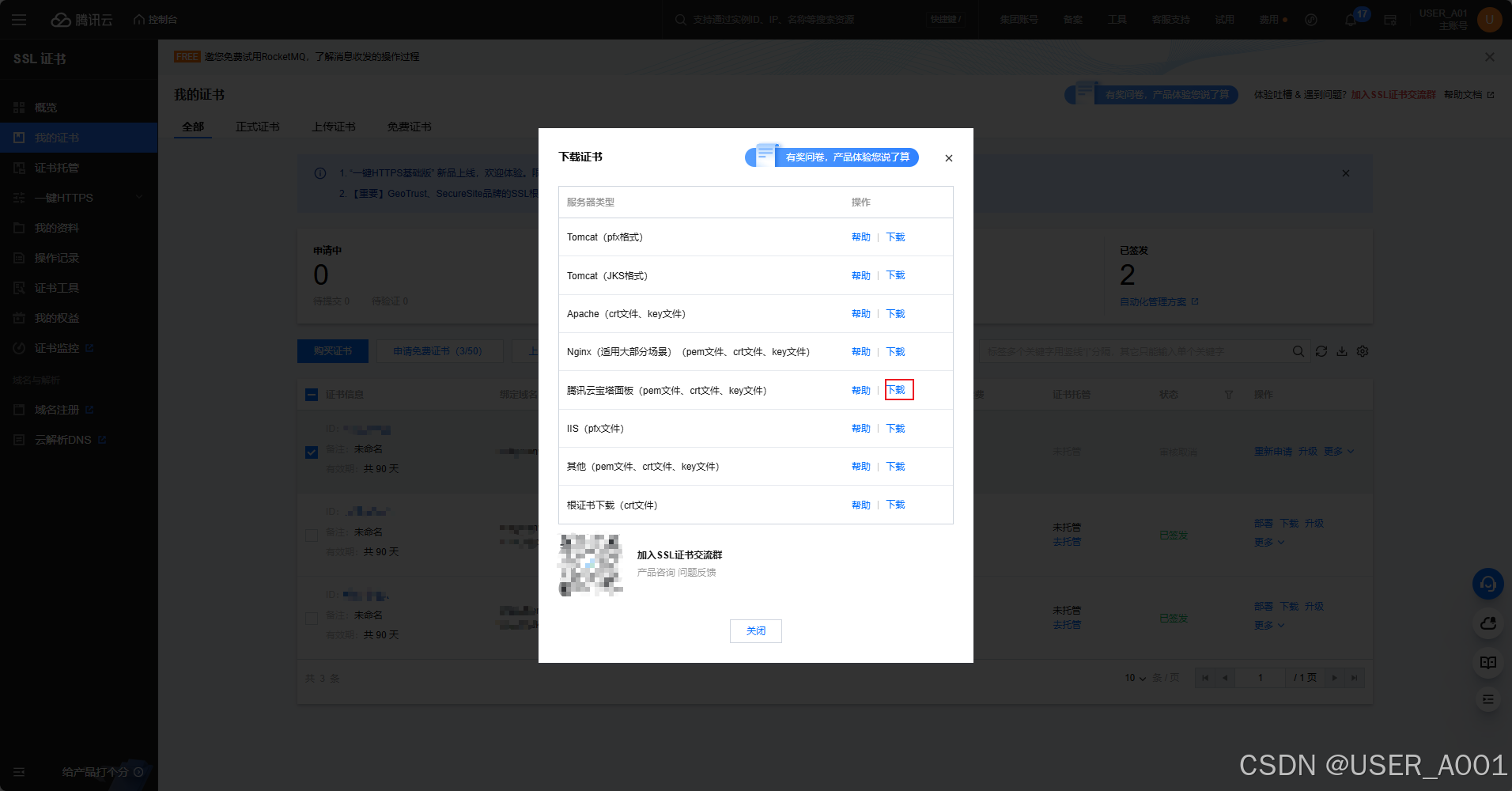

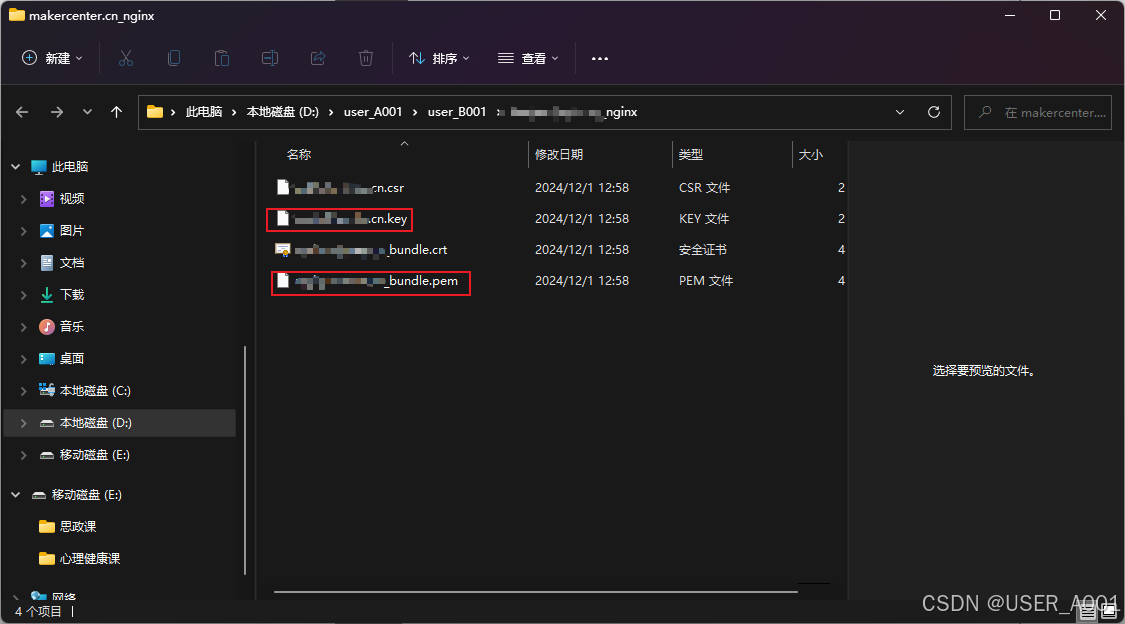
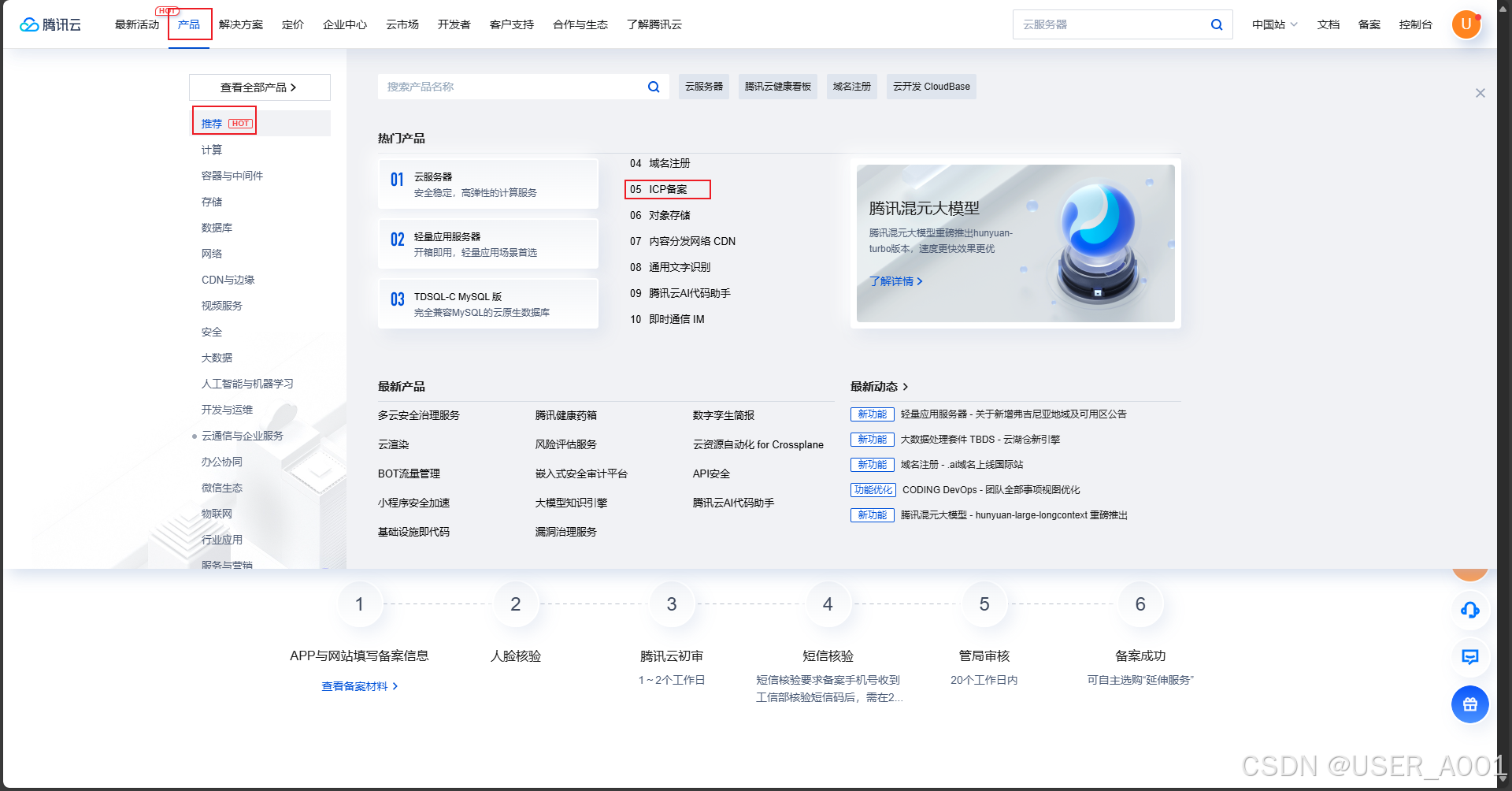
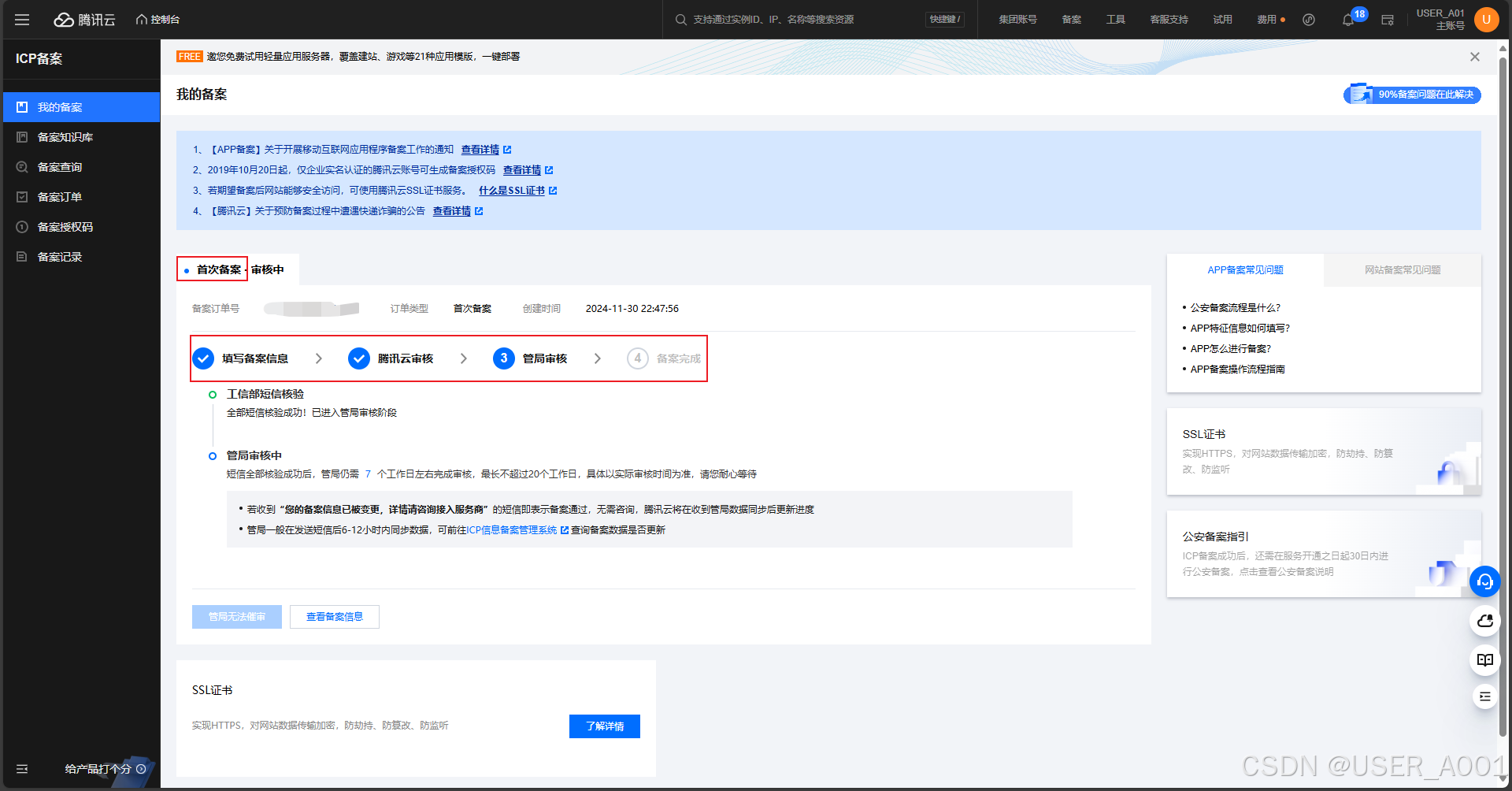

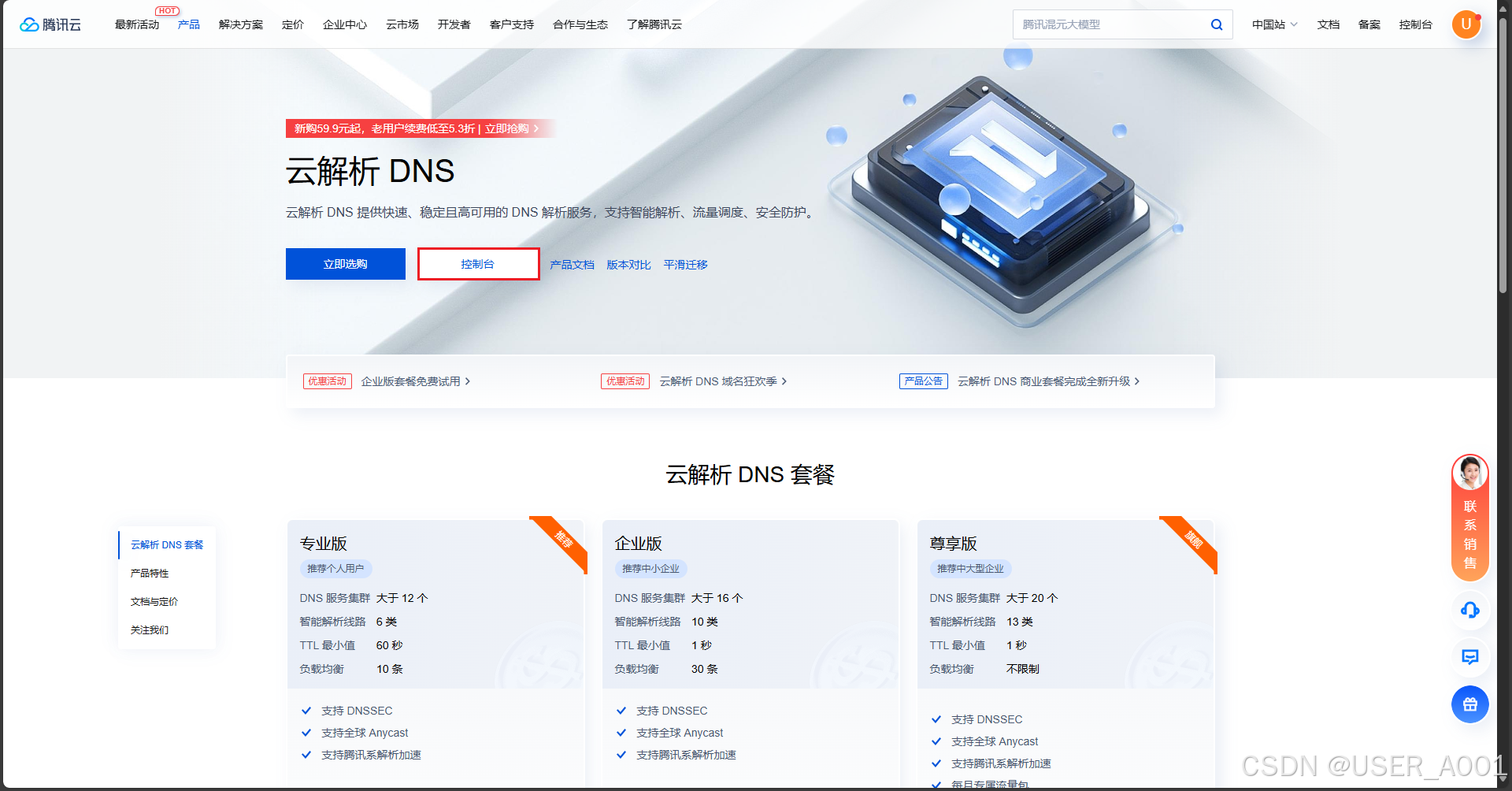
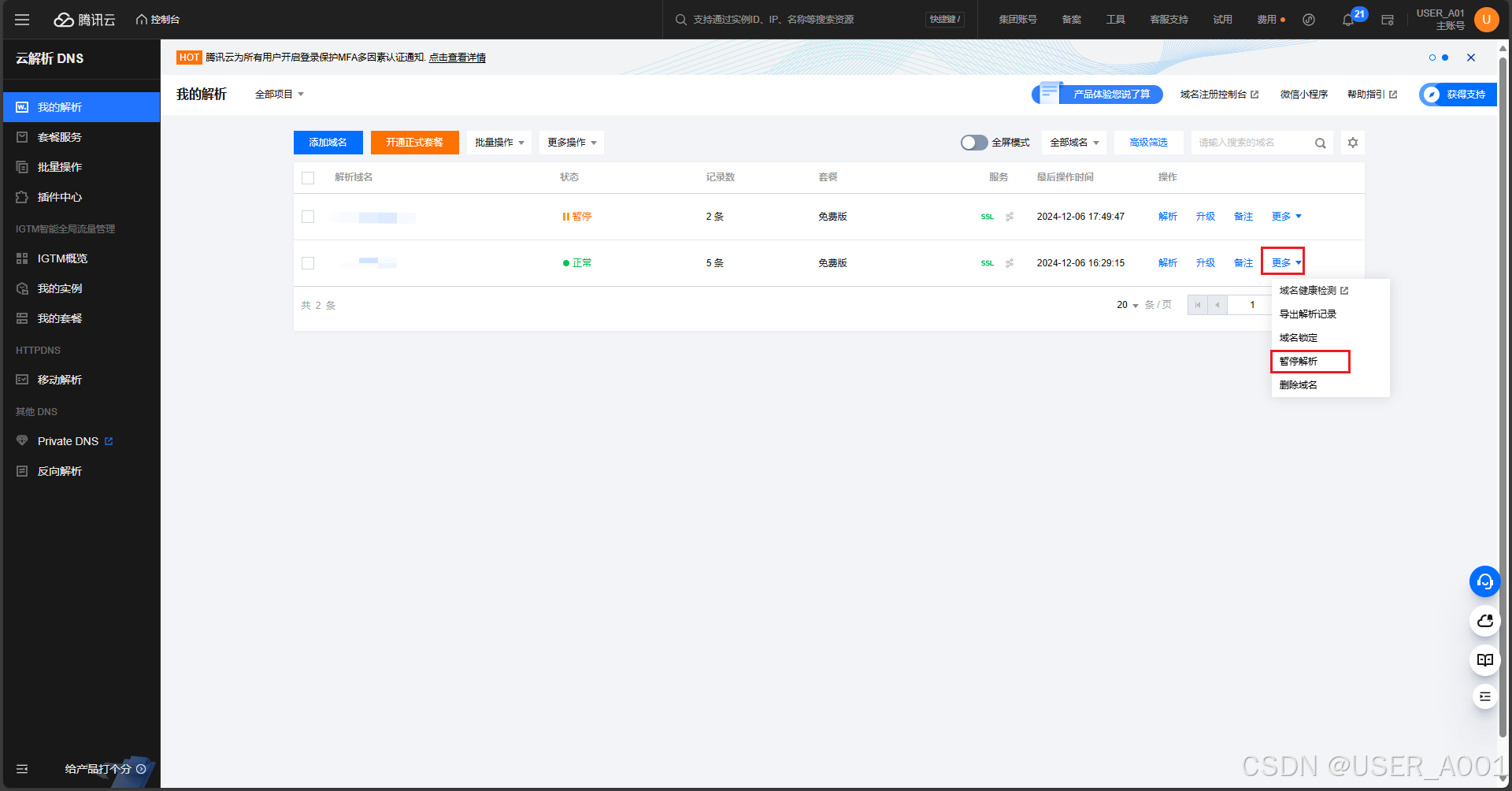
 https://htmlpage.cn/
https://htmlpage.cn/